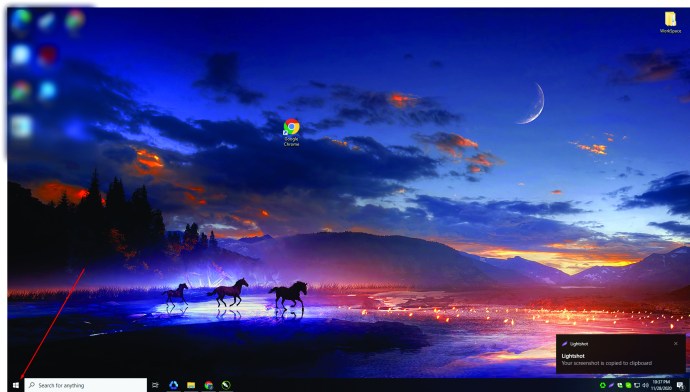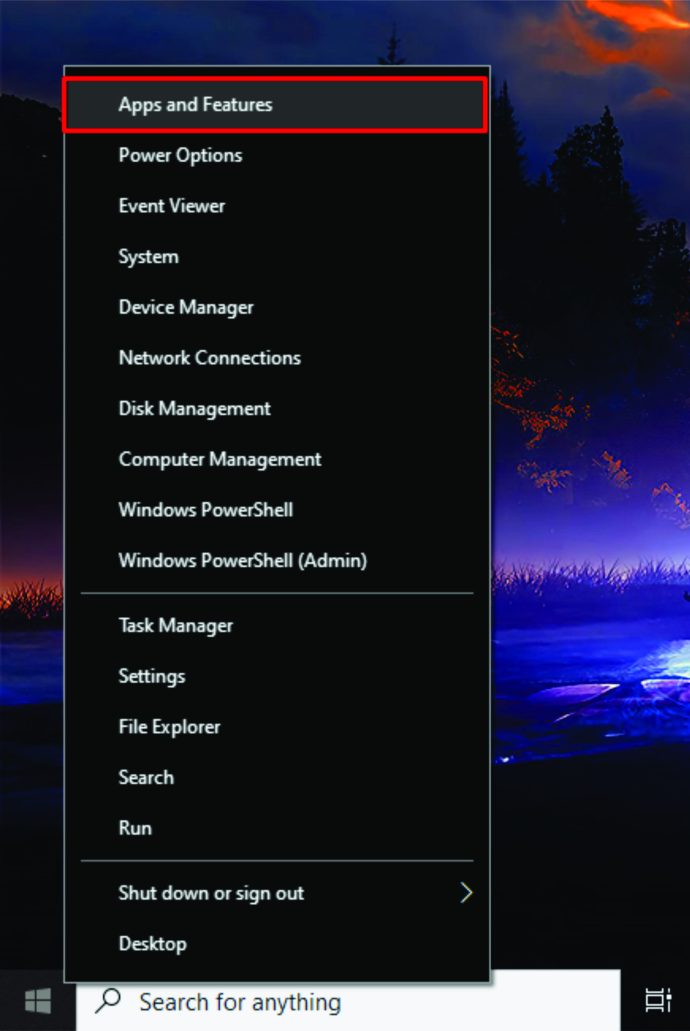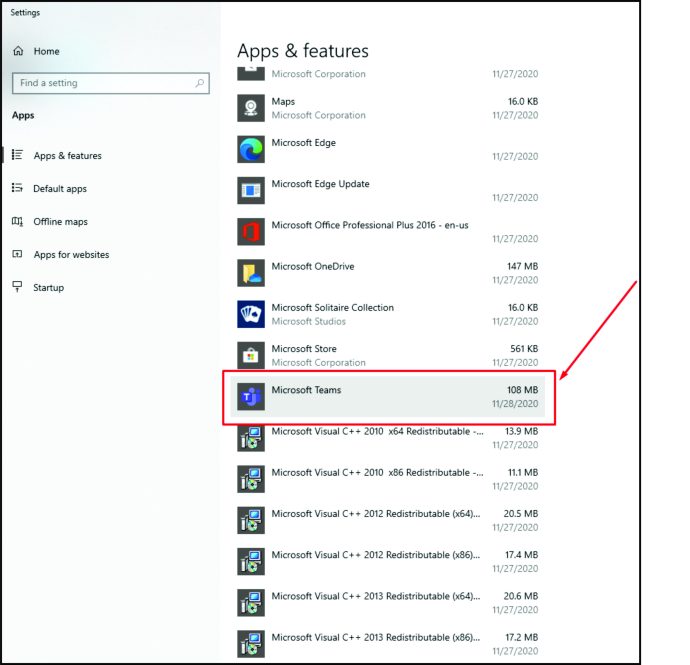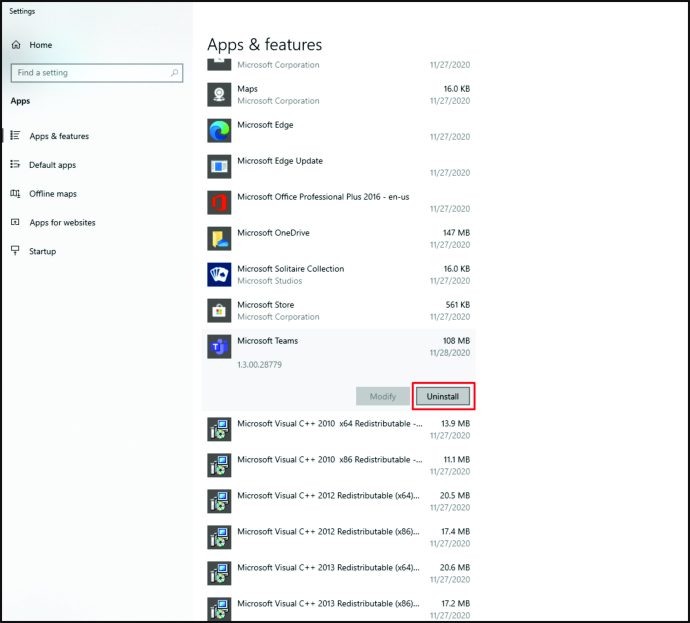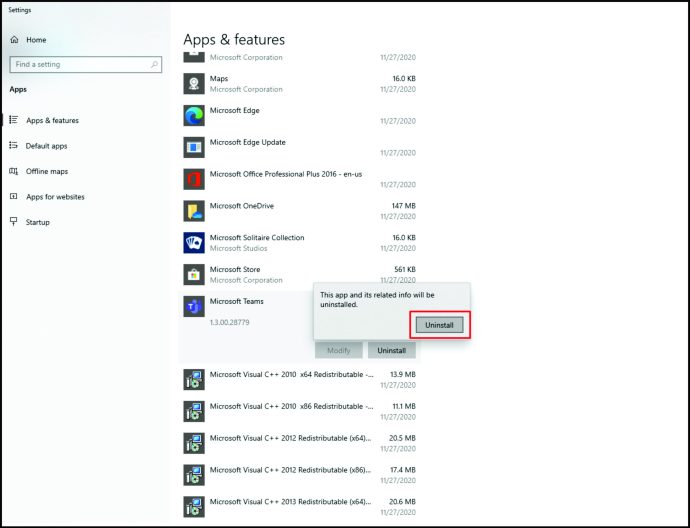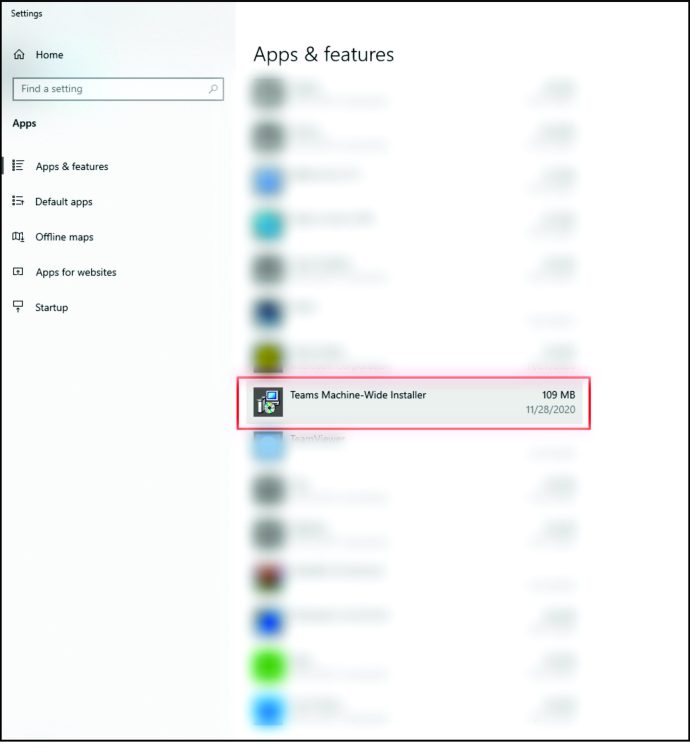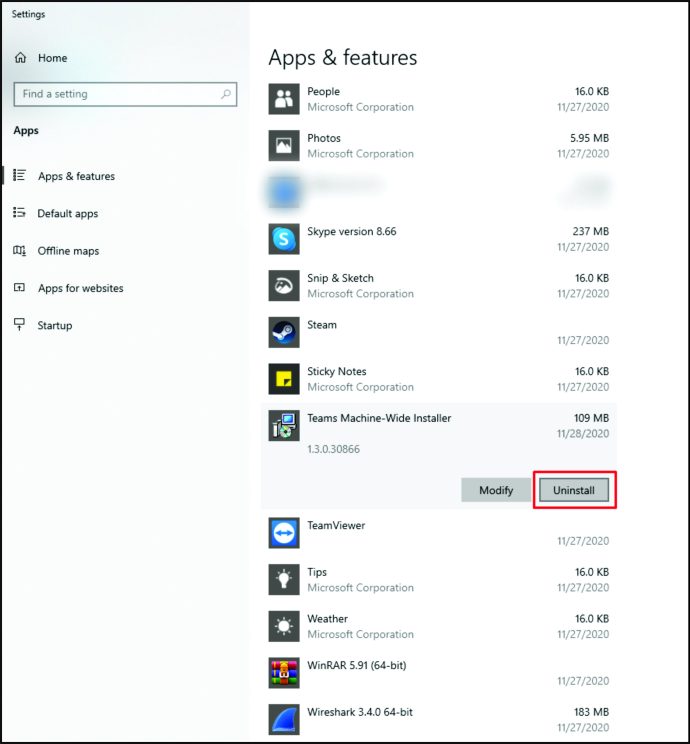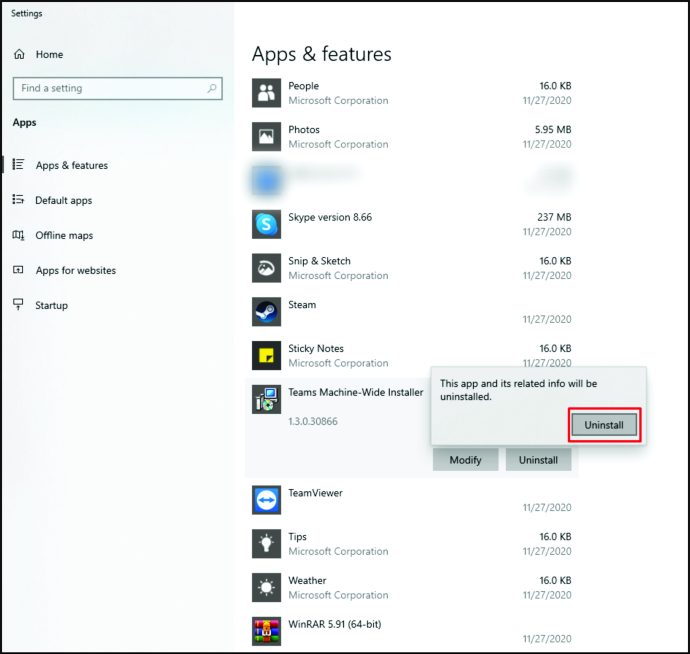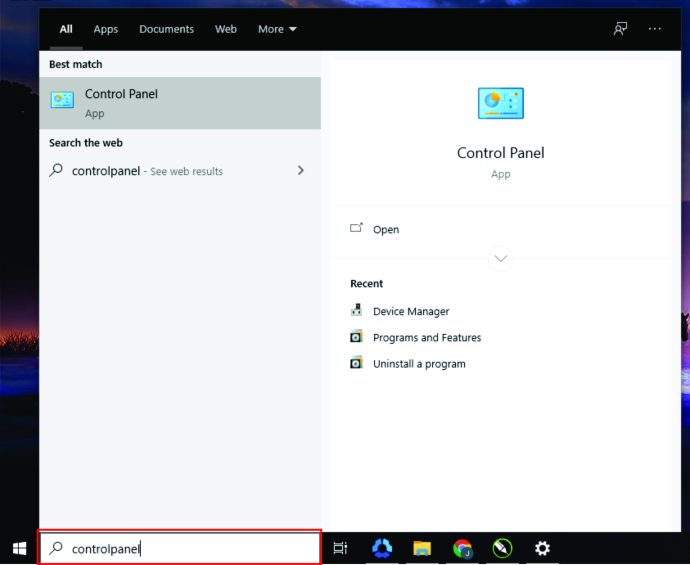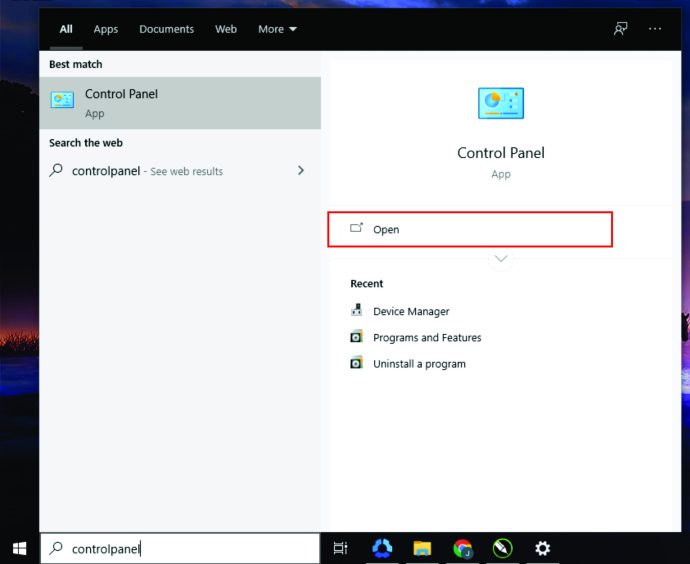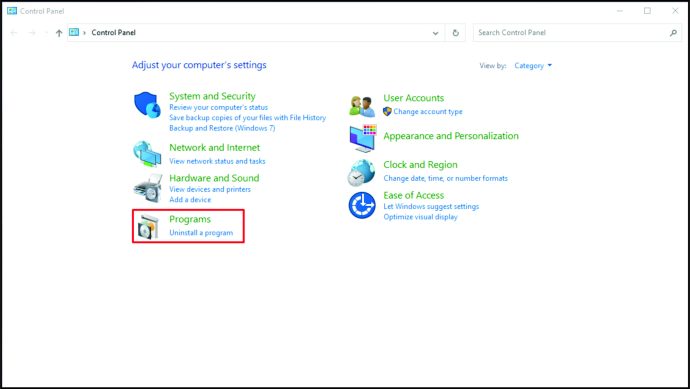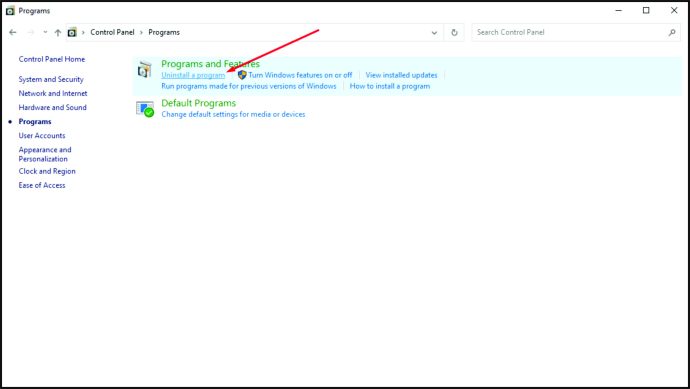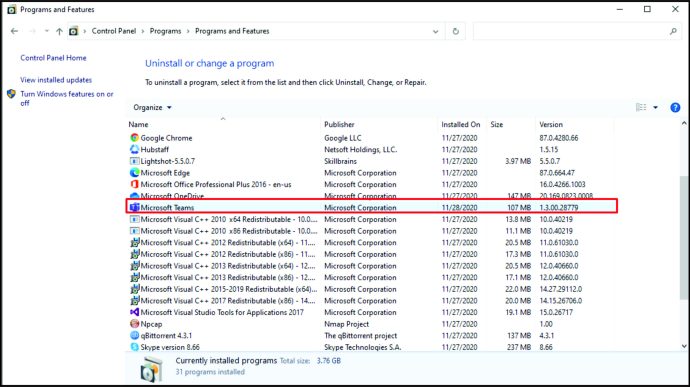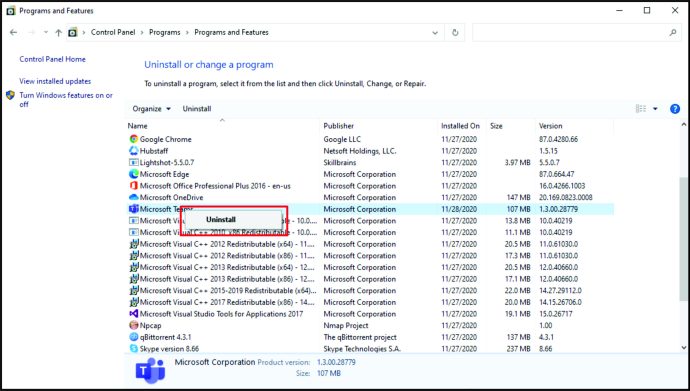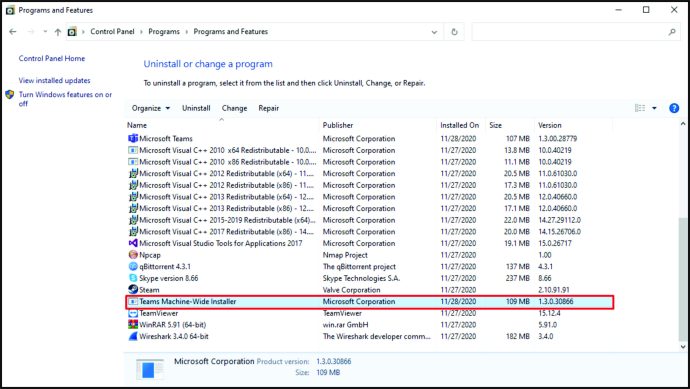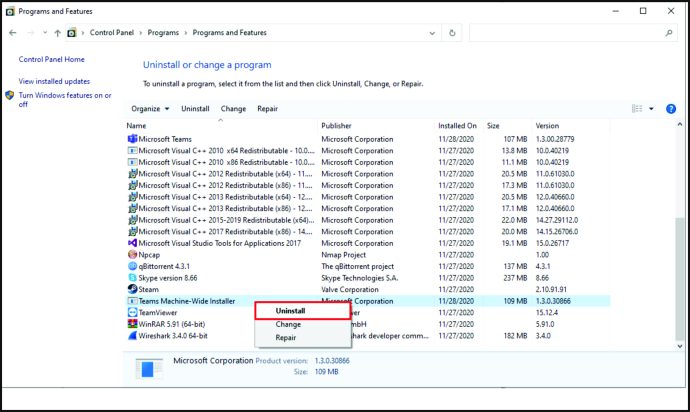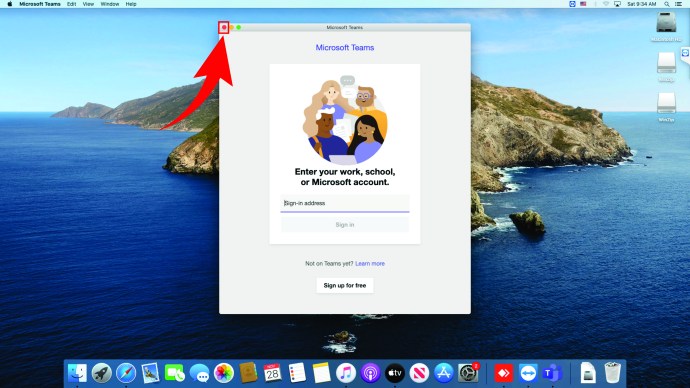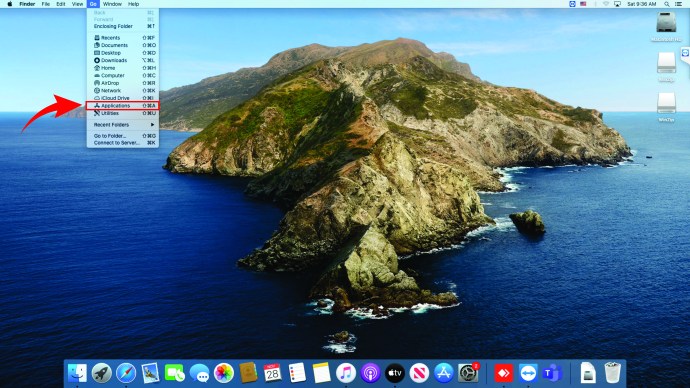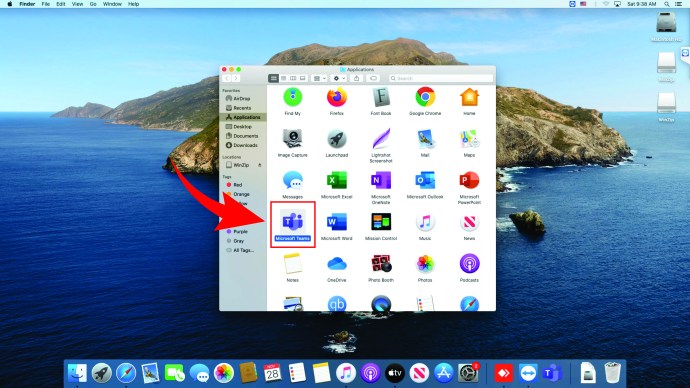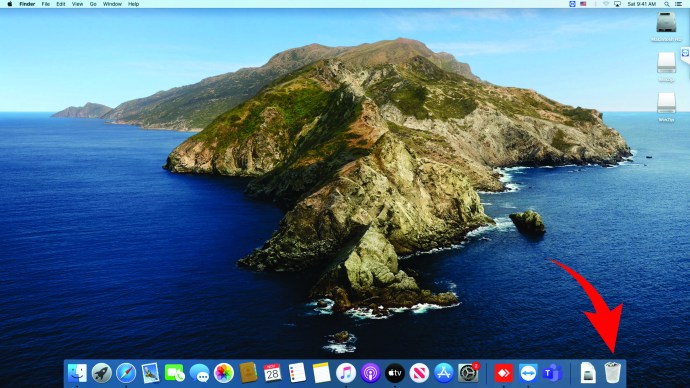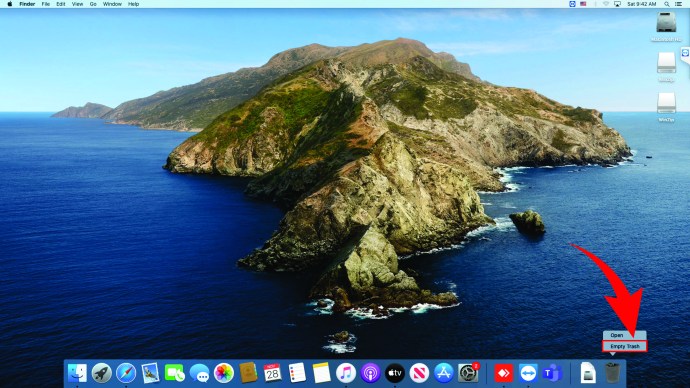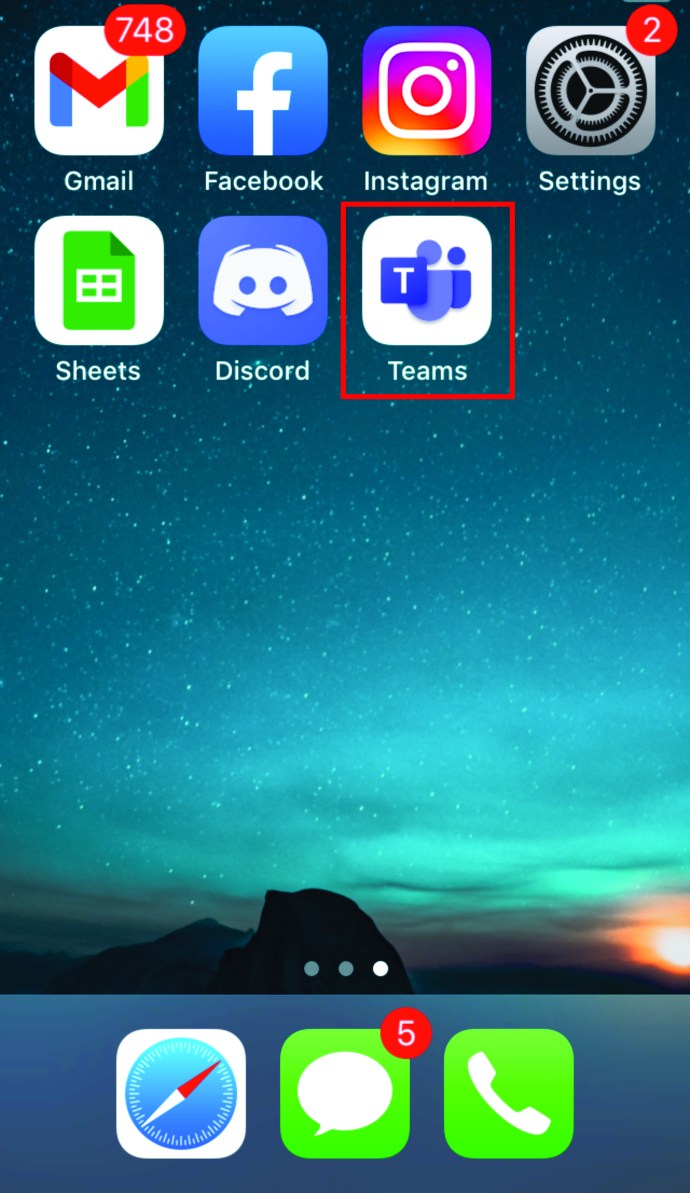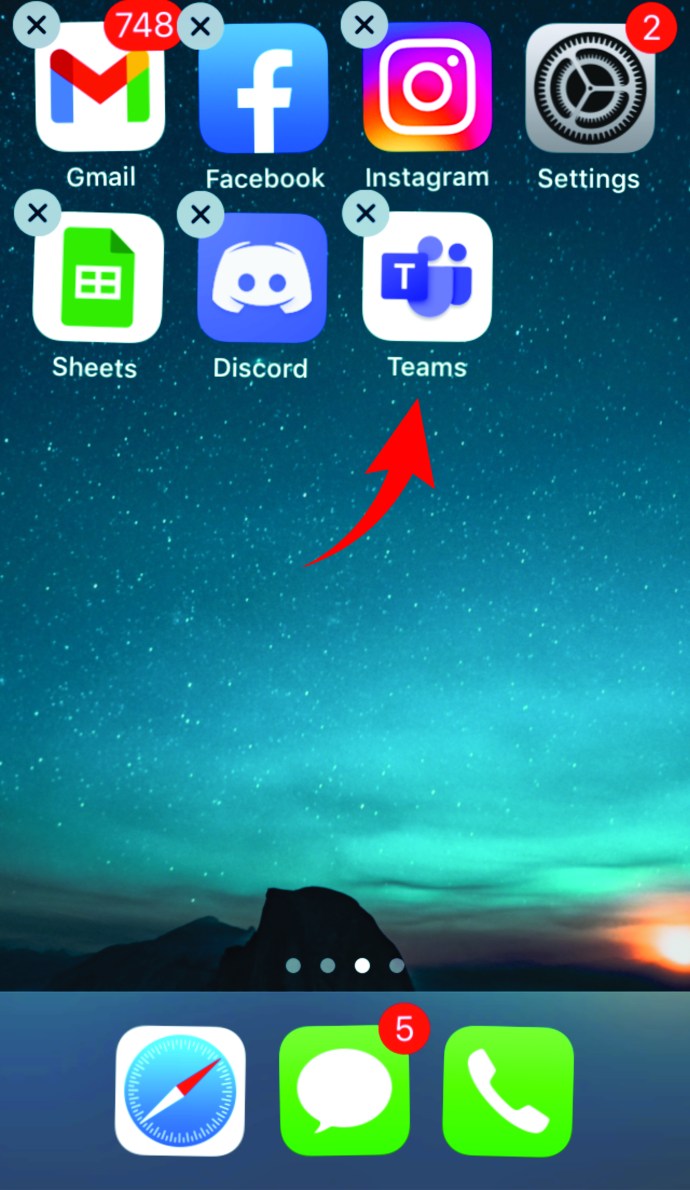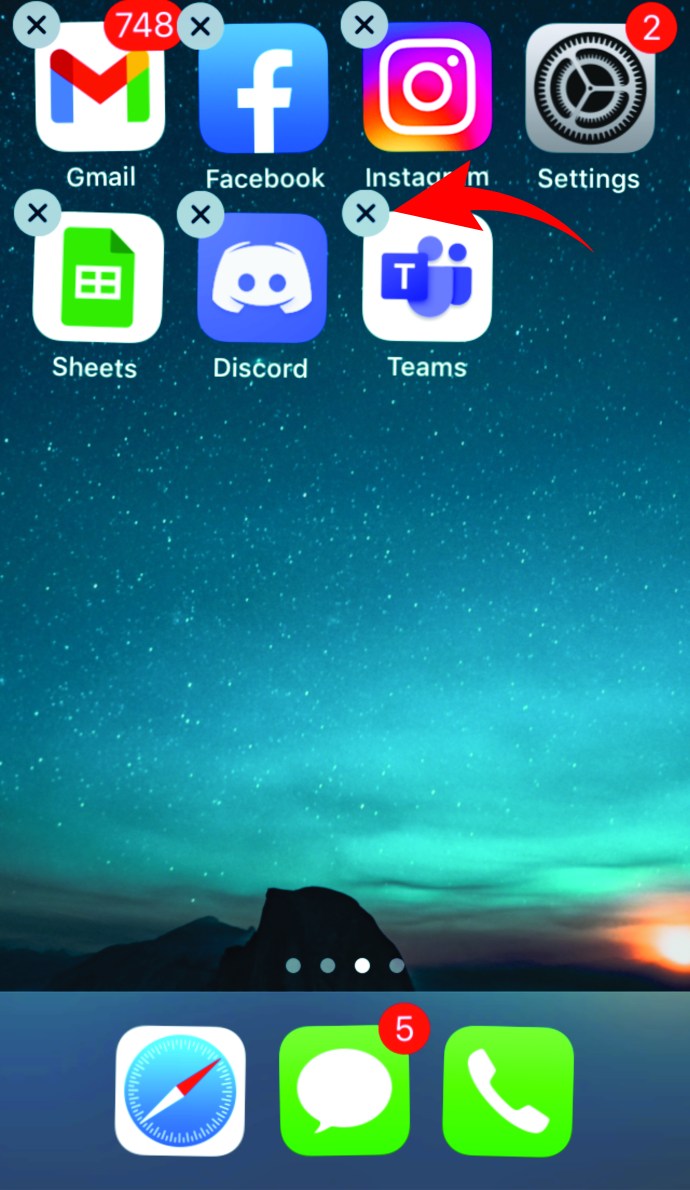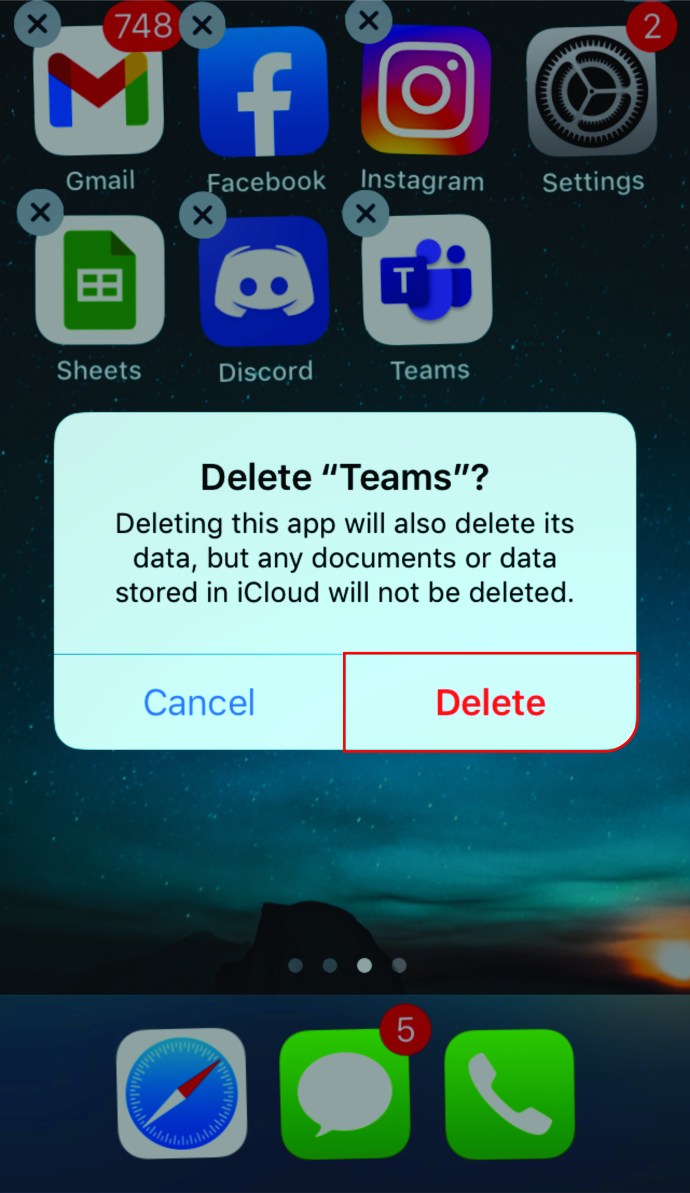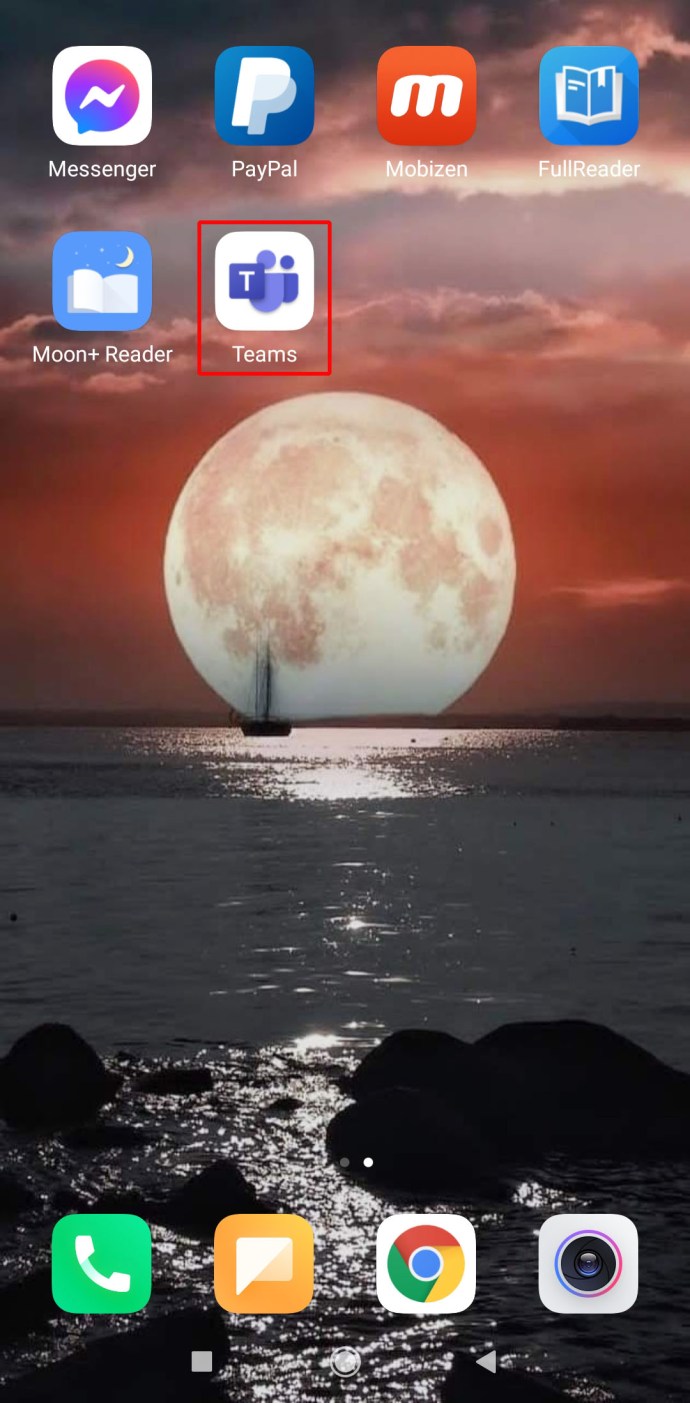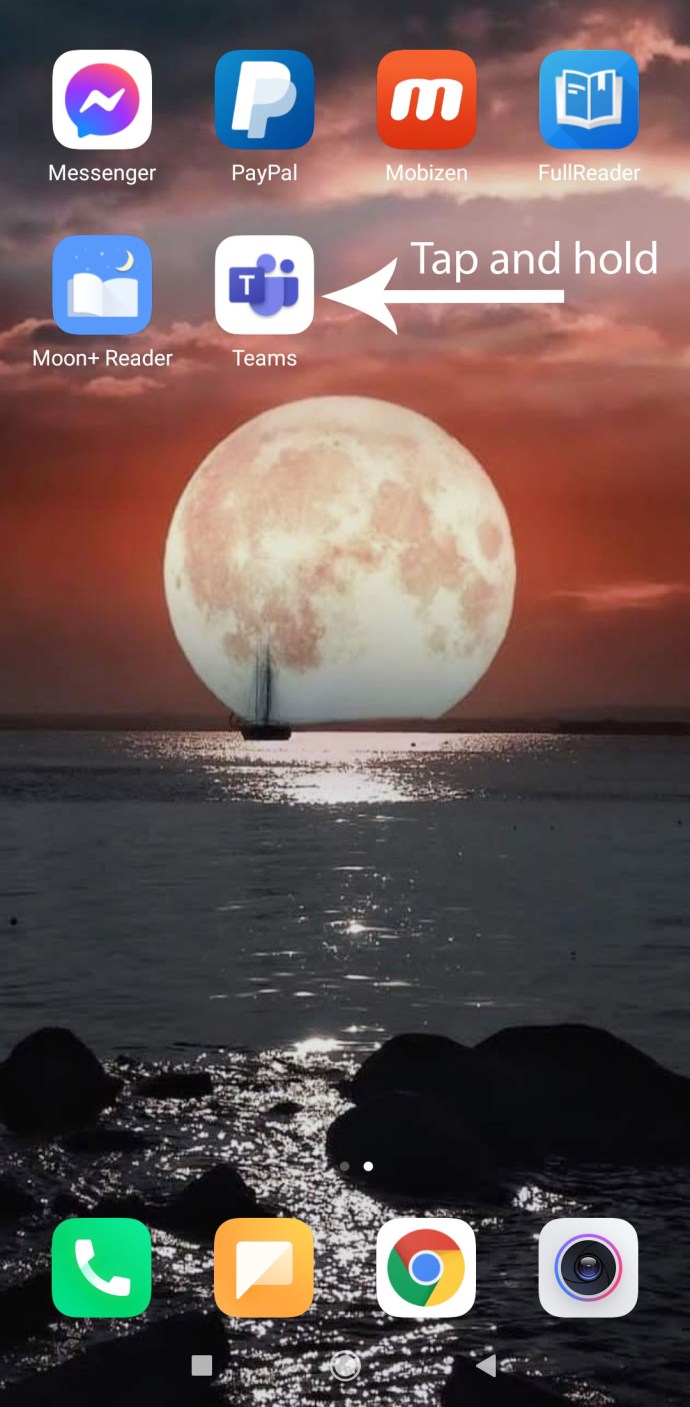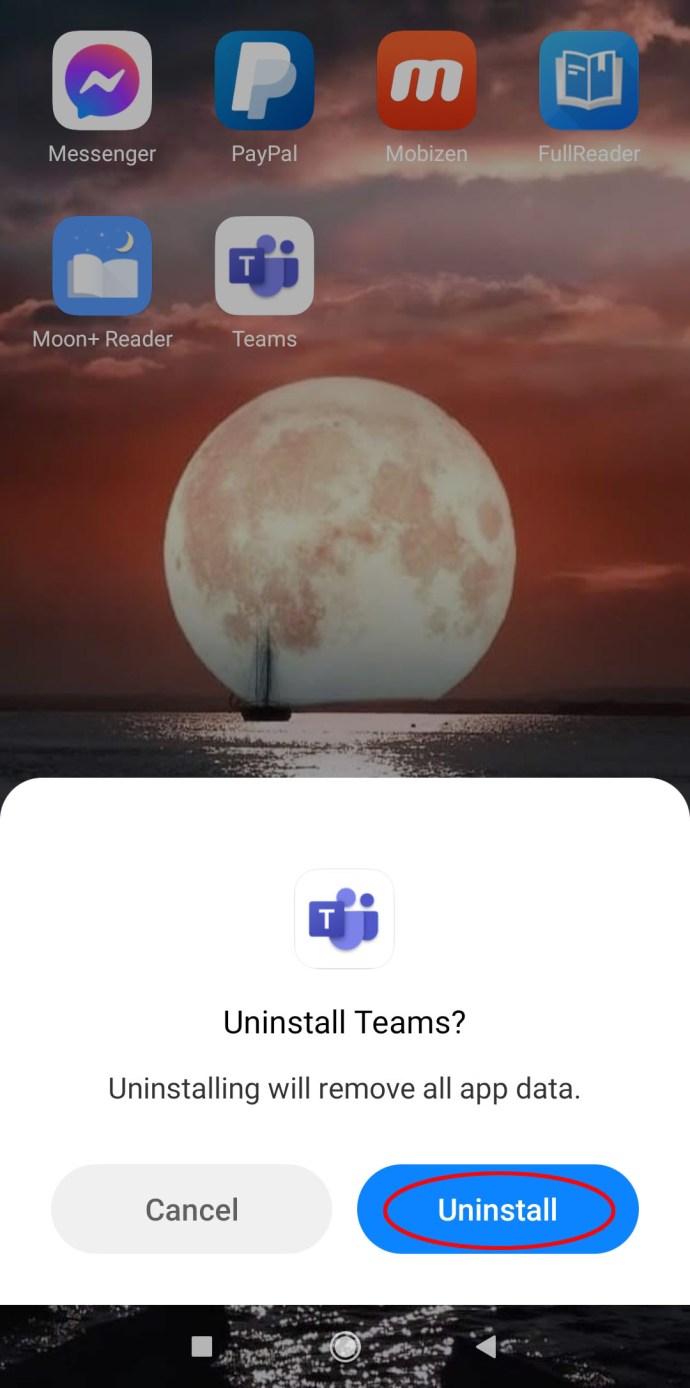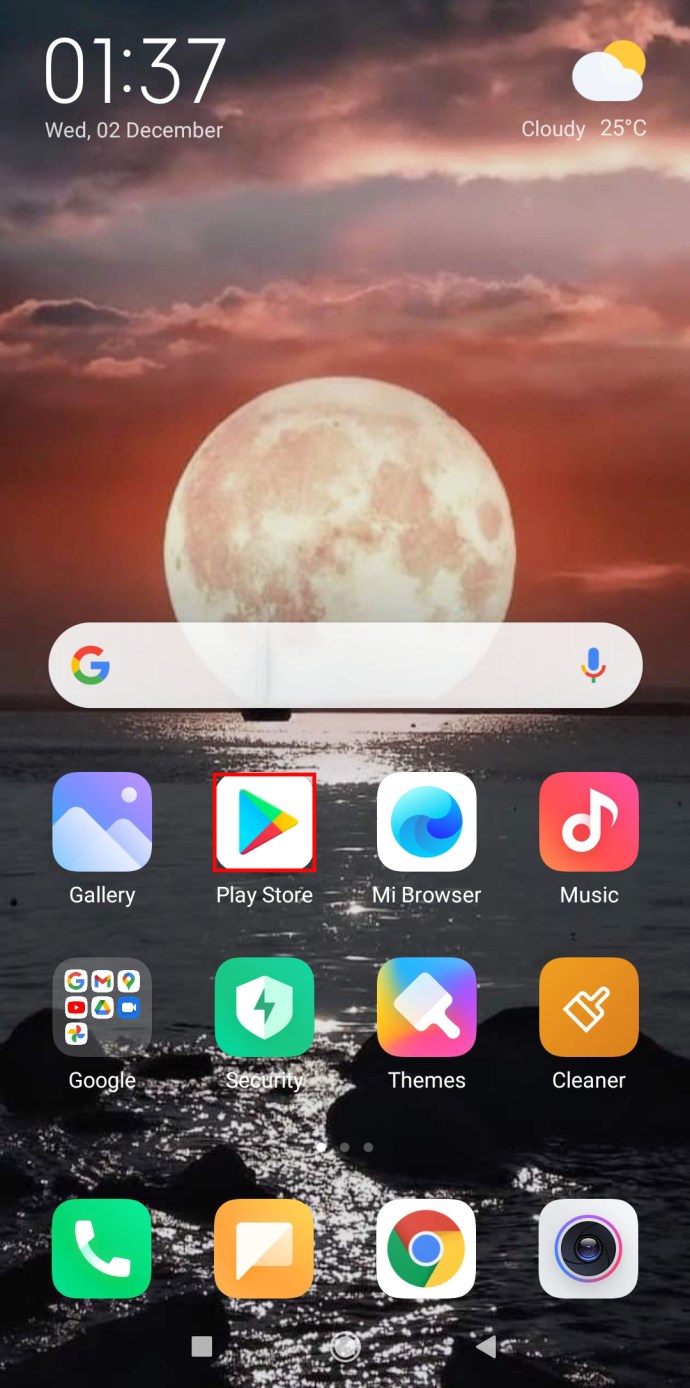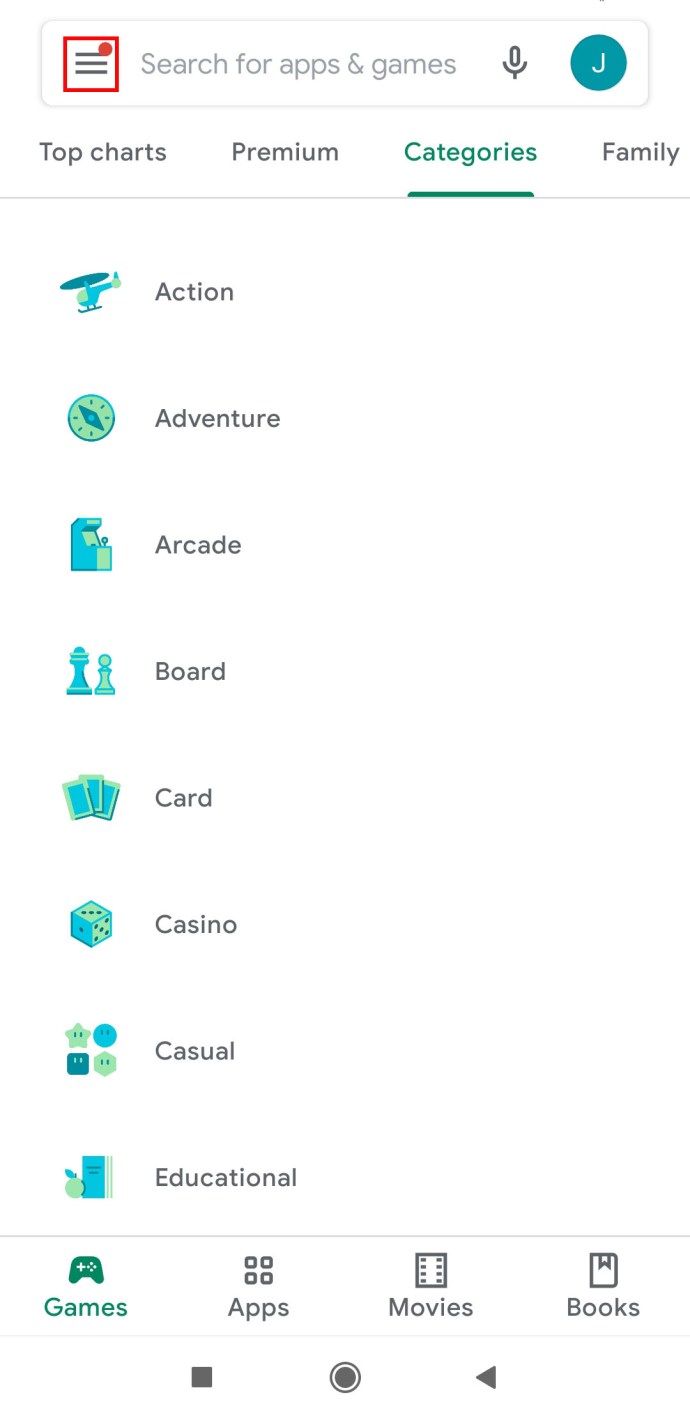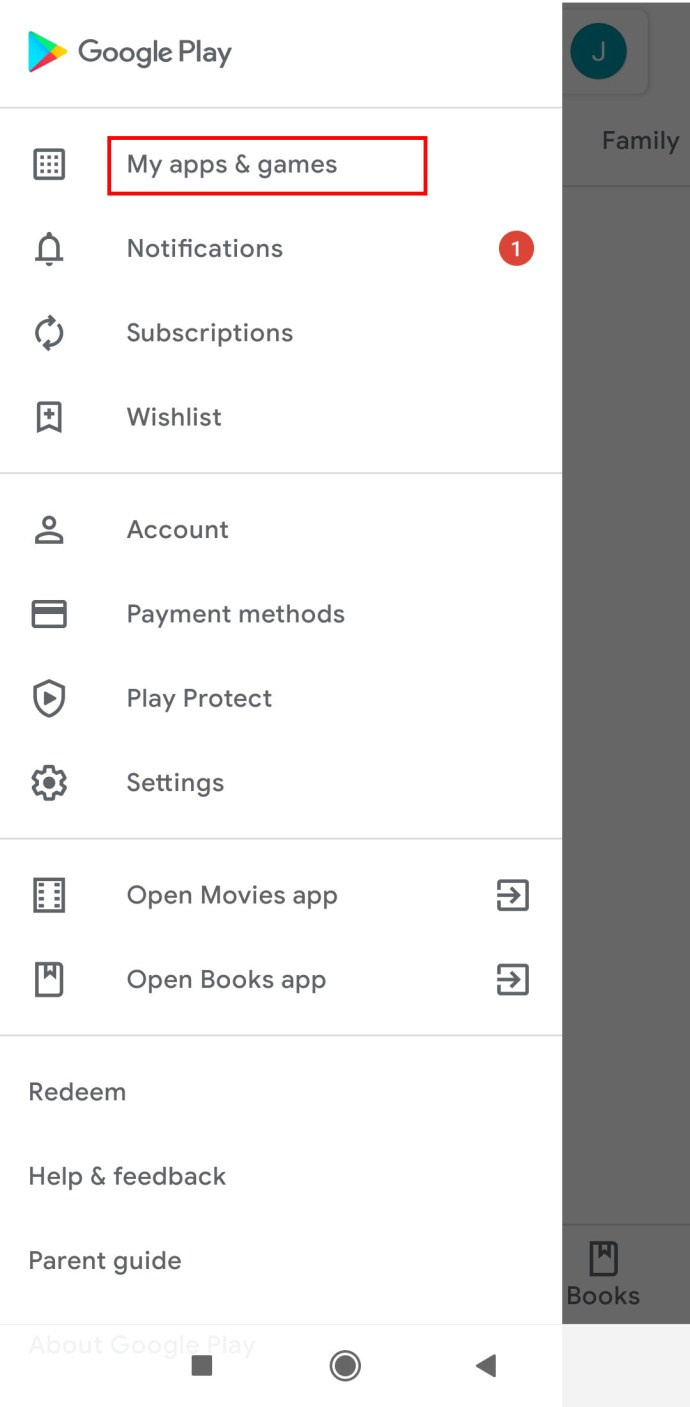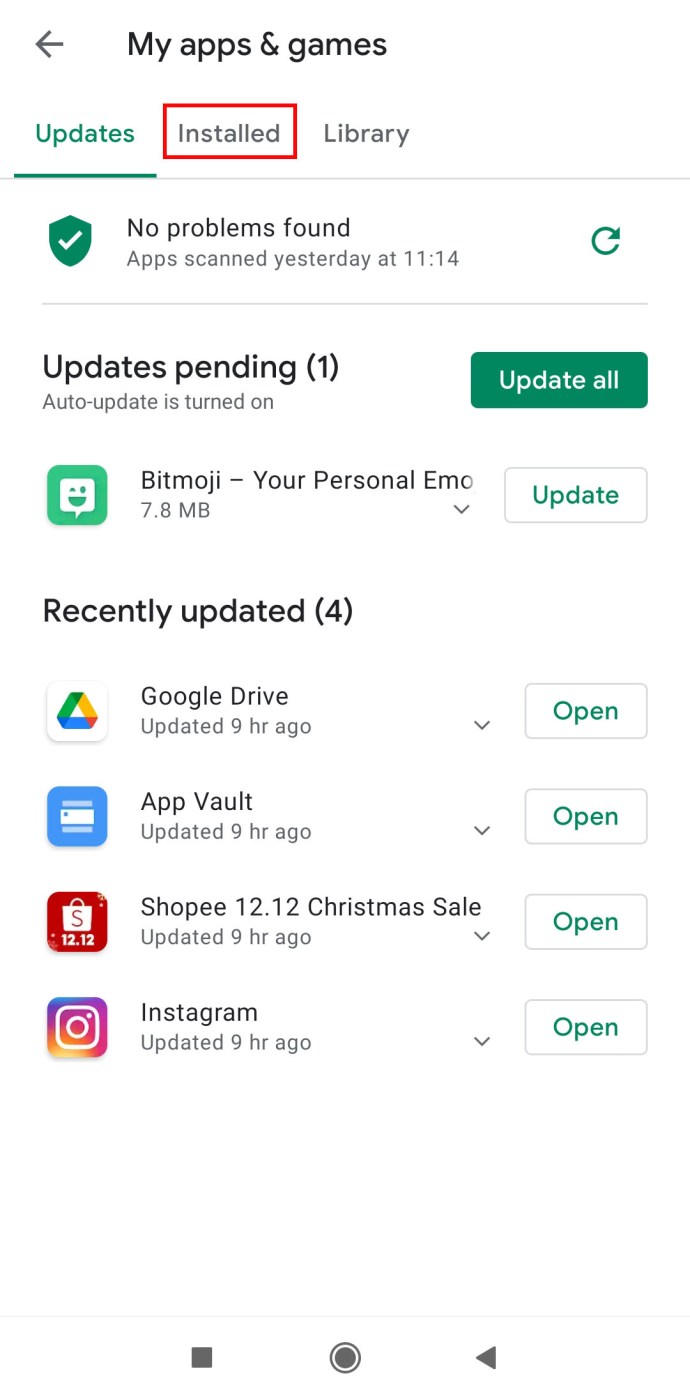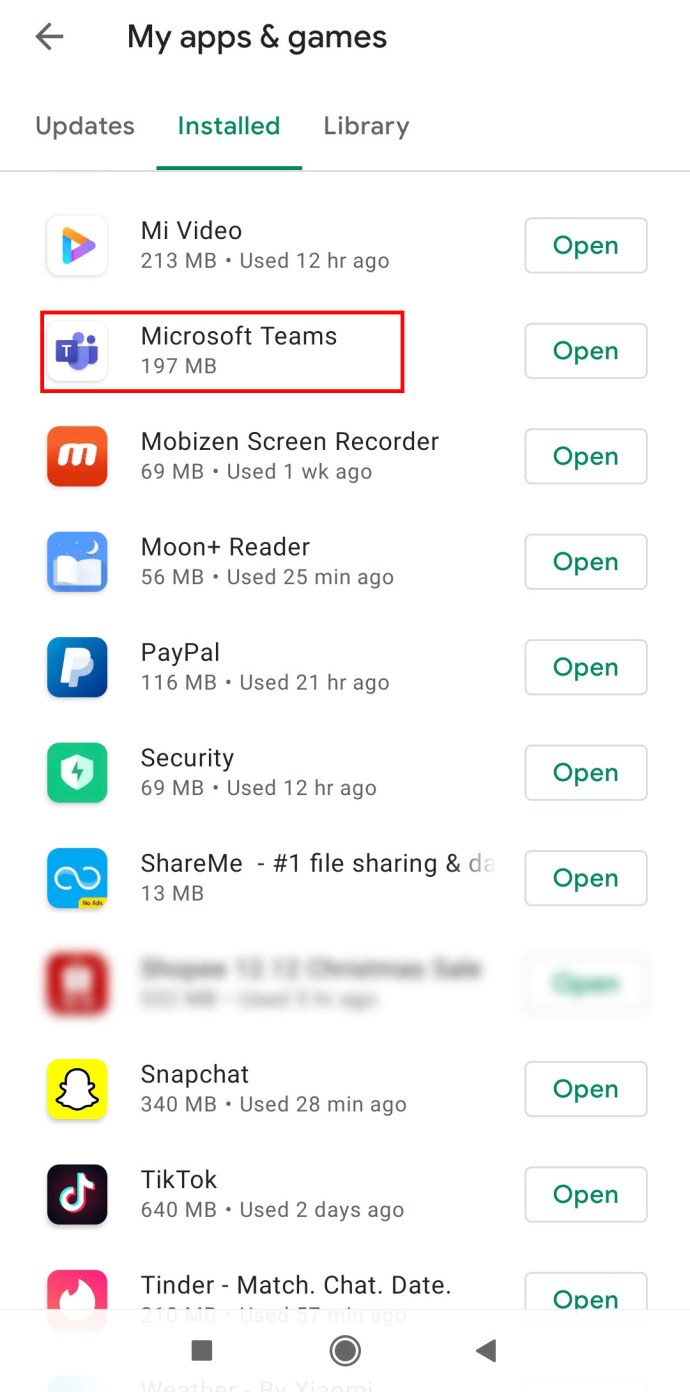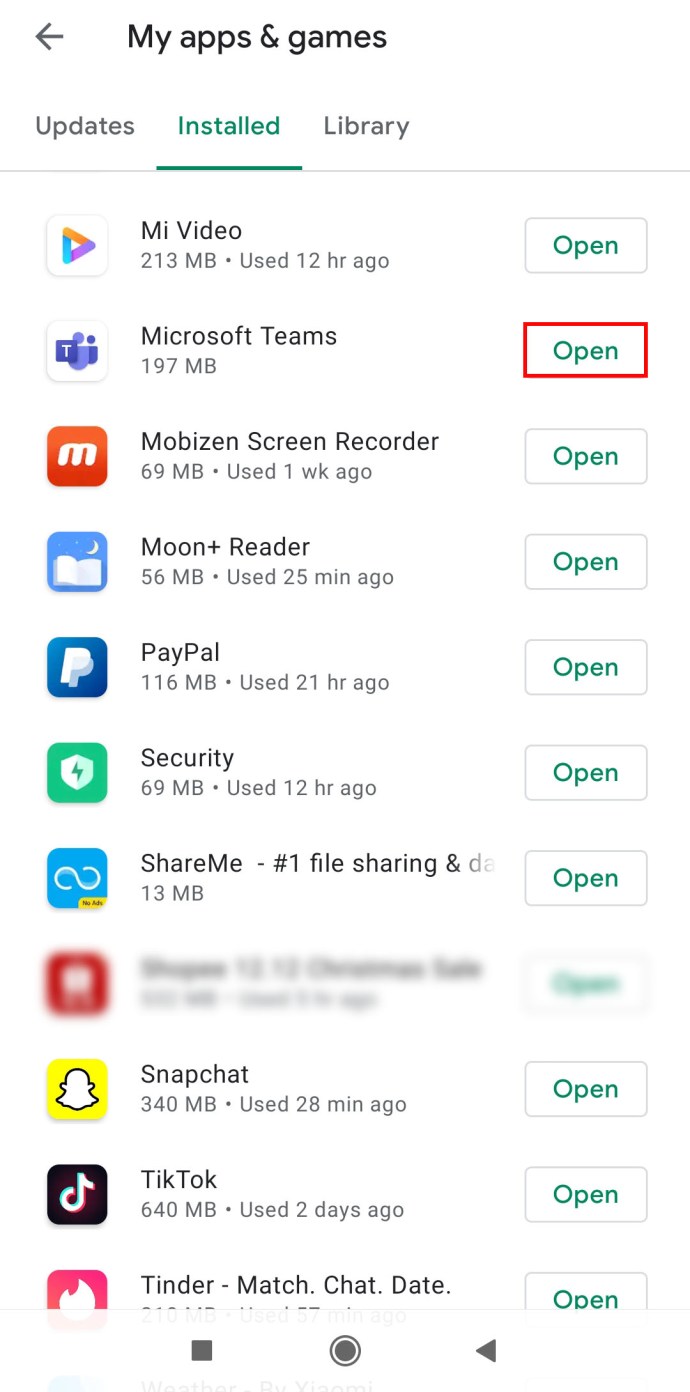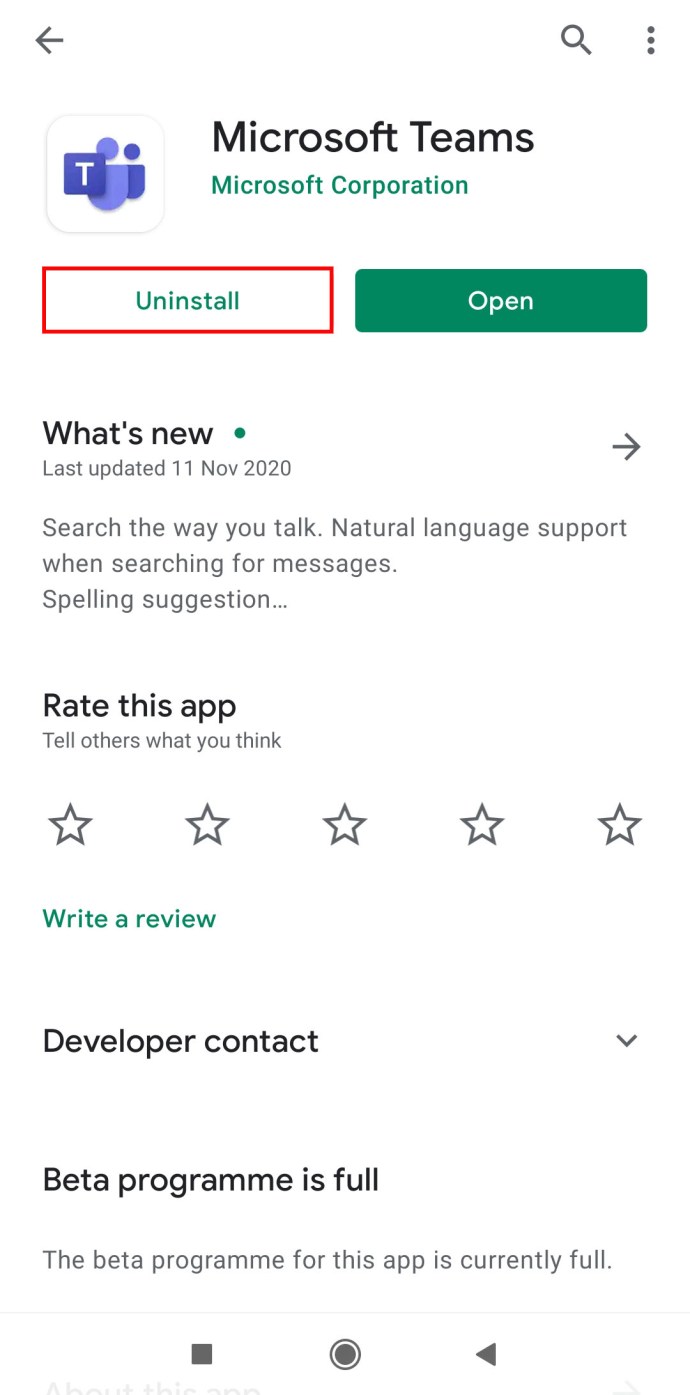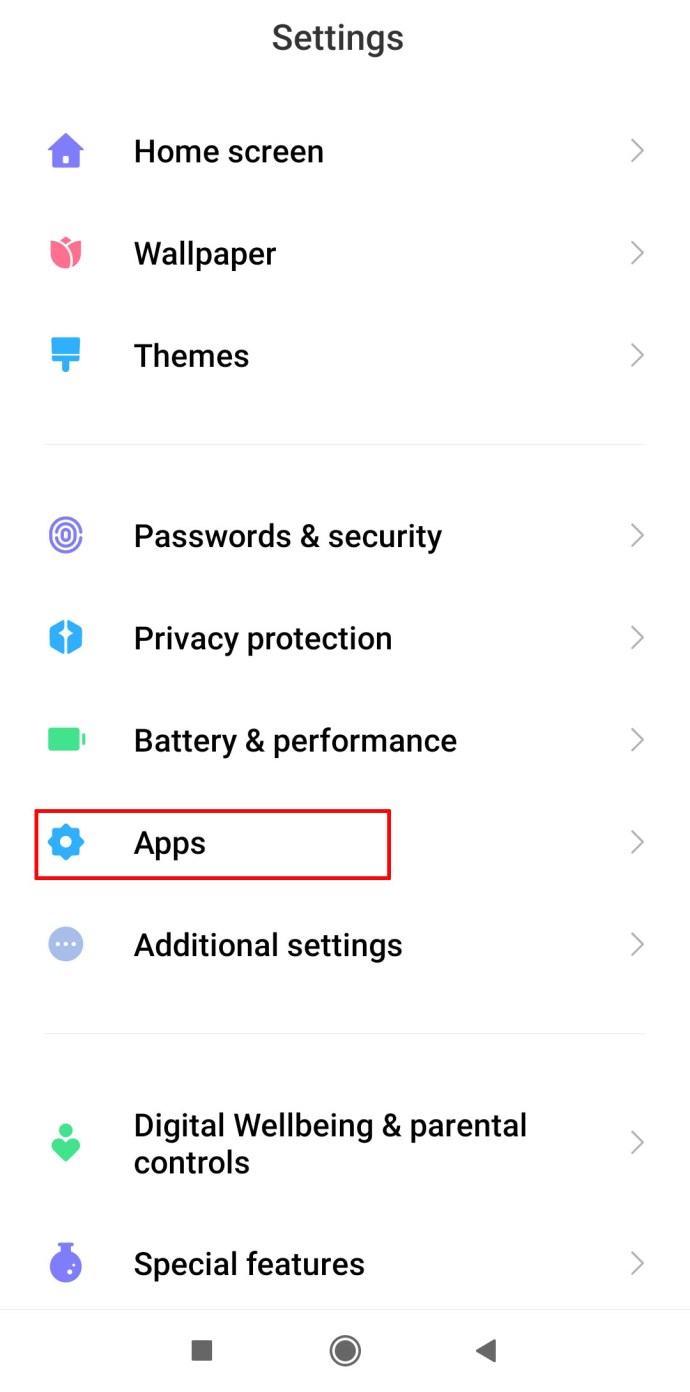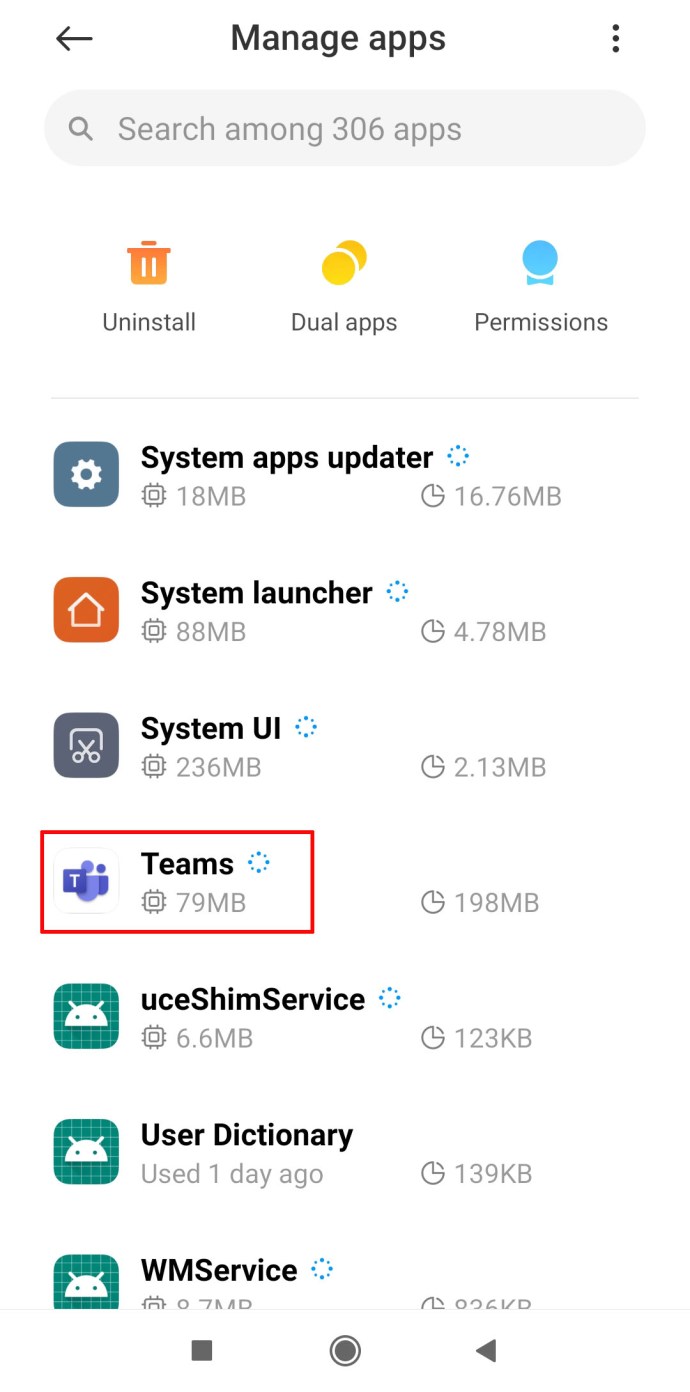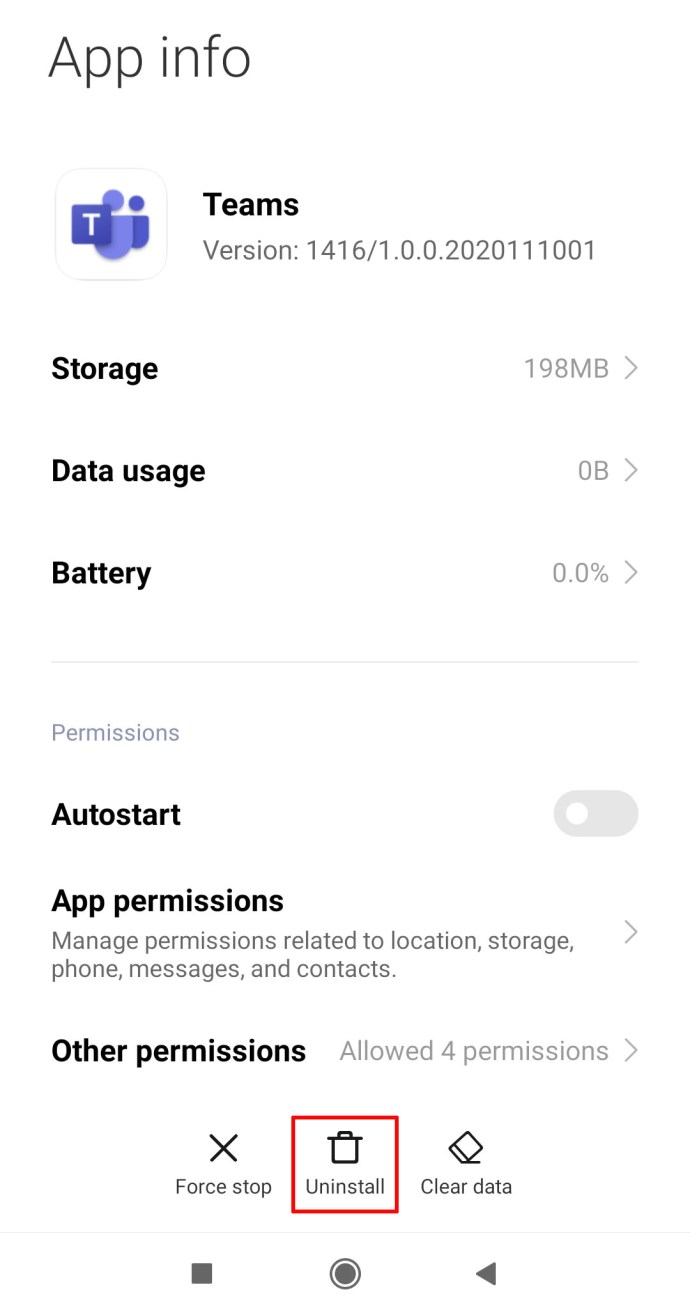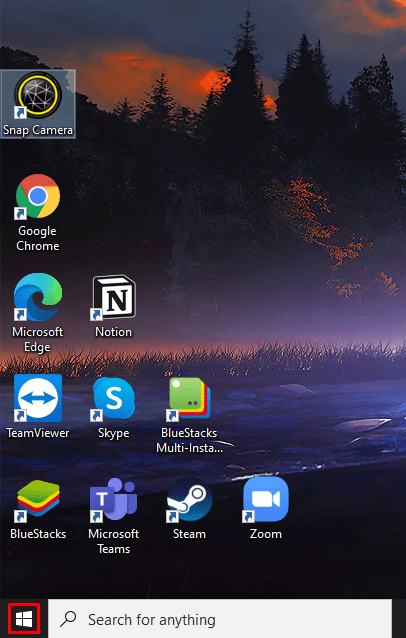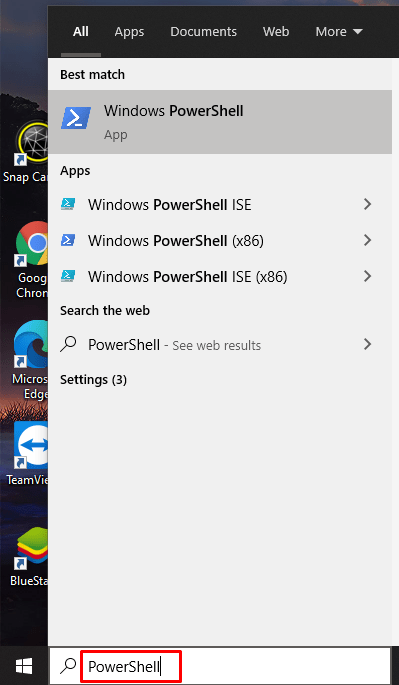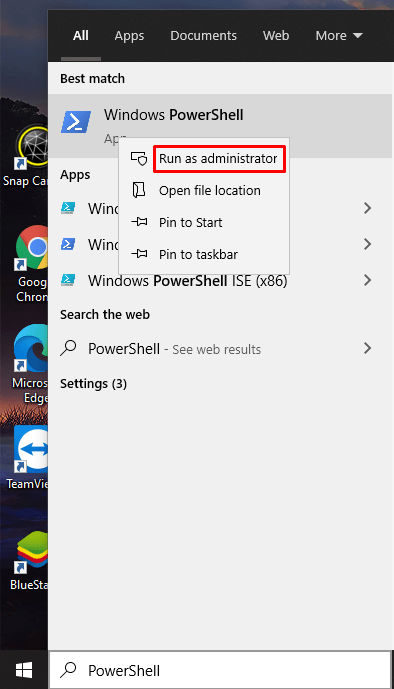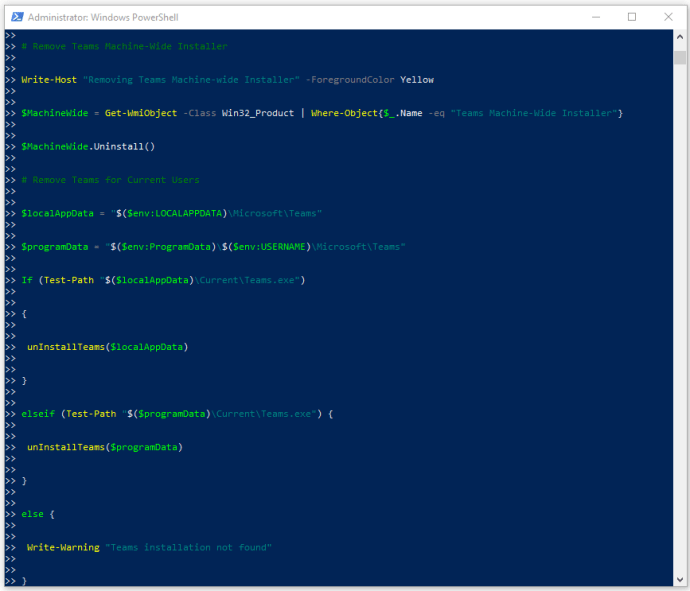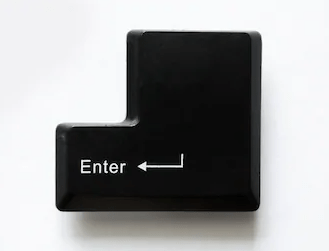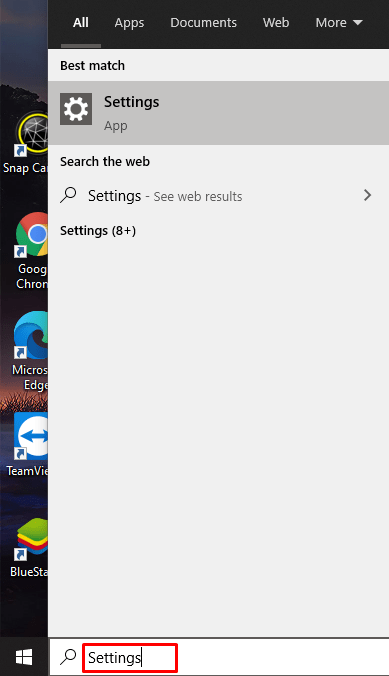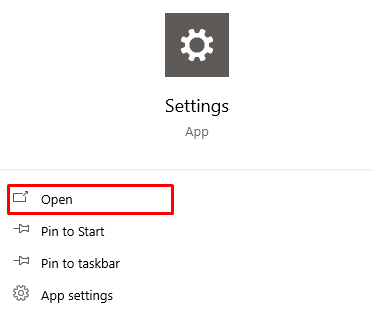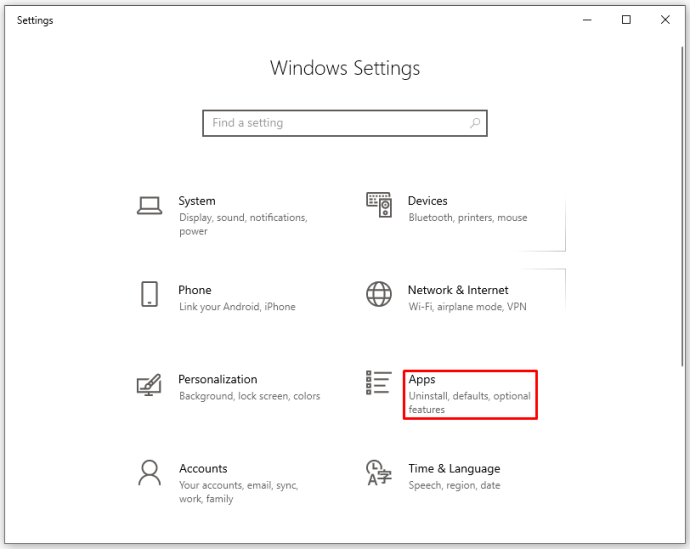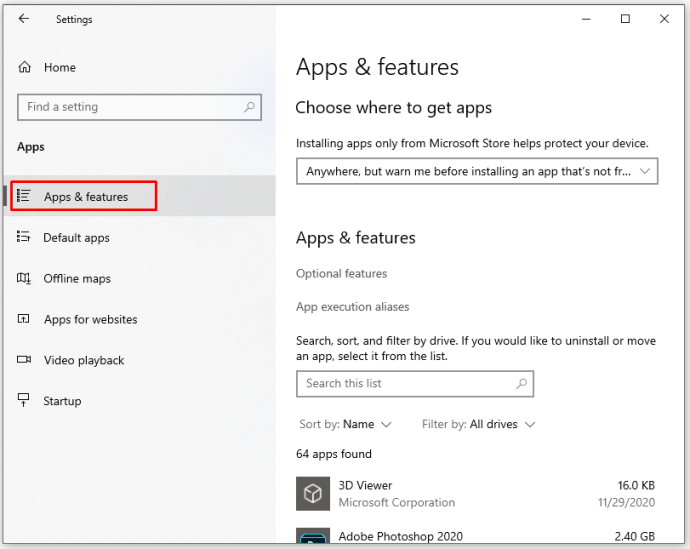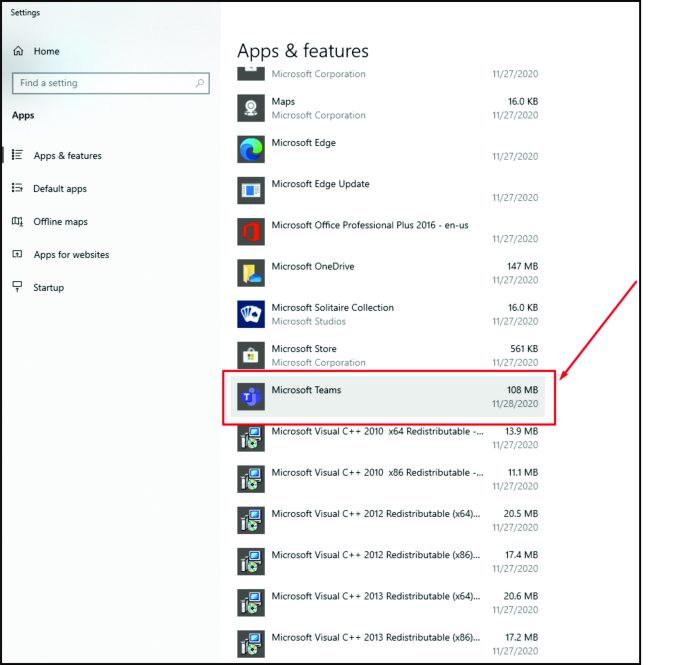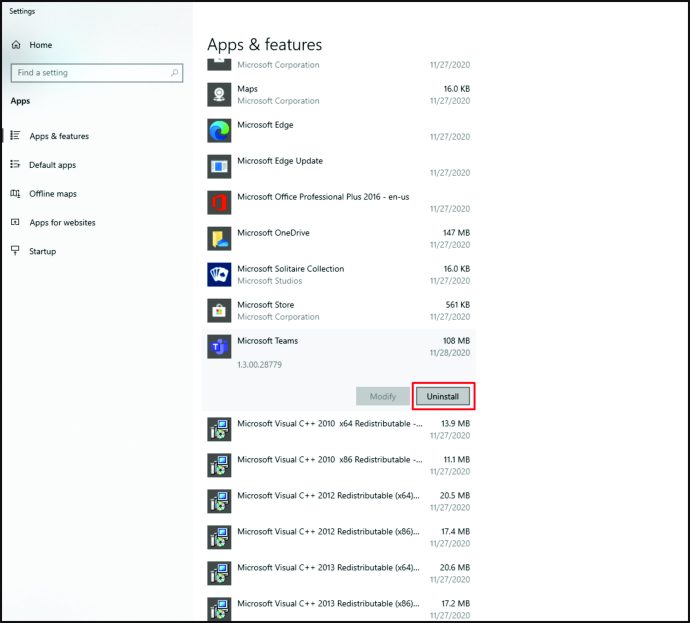Microsoft Teams adalah alat yang berguna yang boleh digunakan oleh perniagaan untuk bekerjasama antara satu sama lain. Ini menjadikan komunikasi lebih mudah jika, atas sebab tertentu, beberapa pekerja berada di pejabat dan yang lain bekerja dari rumah. Walaupun berguna, anda mungkin telah menemui alat yang lebih baik dan ingin menyahpasang Microsoft Teams. Sekiranya demikian, bagaimana anda boleh melakukannya?
Adakah langkahnya berbeza jika anda mempunyai Microsoft Teams di Windows, Mac, iPhone, atau Android? Teruskan membaca untuk mengetahui.
Cara Nyahpasang Pasukan Microsoft
Bergantung pada peranti yang pernah anda gunakan untuk memasang Microsoft Teams, langkahnya akan berbeza-beza. Di bahagian seterusnya, kami akan meneroka cara mencopot pemasangan Microsoft Teams pada Windows 10, Mac, iPhone, iPad, Android, dan Linux.
Cara Menyahpasang Pasukan Microsoft pada Windows 10
Terdapat dua cara untuk menyahpasang Microsoft Teams pada Windows 10. Kami akan menerangkannya di bahagian berikut.
Cara Menyahpasang Pasukan Microsoft pada Windows 10 Melalui Tetapan
Sekiranya anda memasang Microsoft Teams pada Window 10 dan ingin menyahpasang aplikasinya, inilah yang perlu anda lakukan:
- Klik kanan pada ikon Windows.
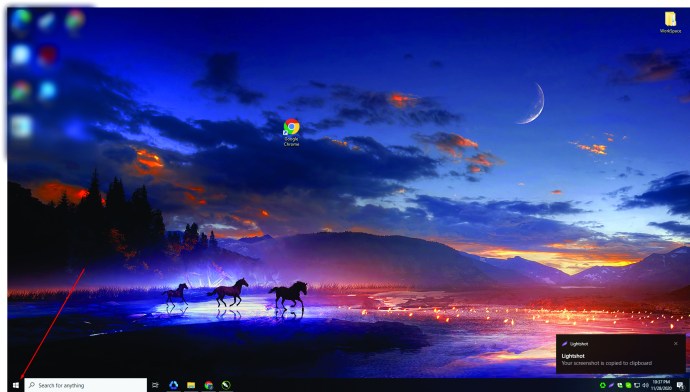
- Ketuk "Aplikasi dan Ciri" di bahagian atas tetingkap.
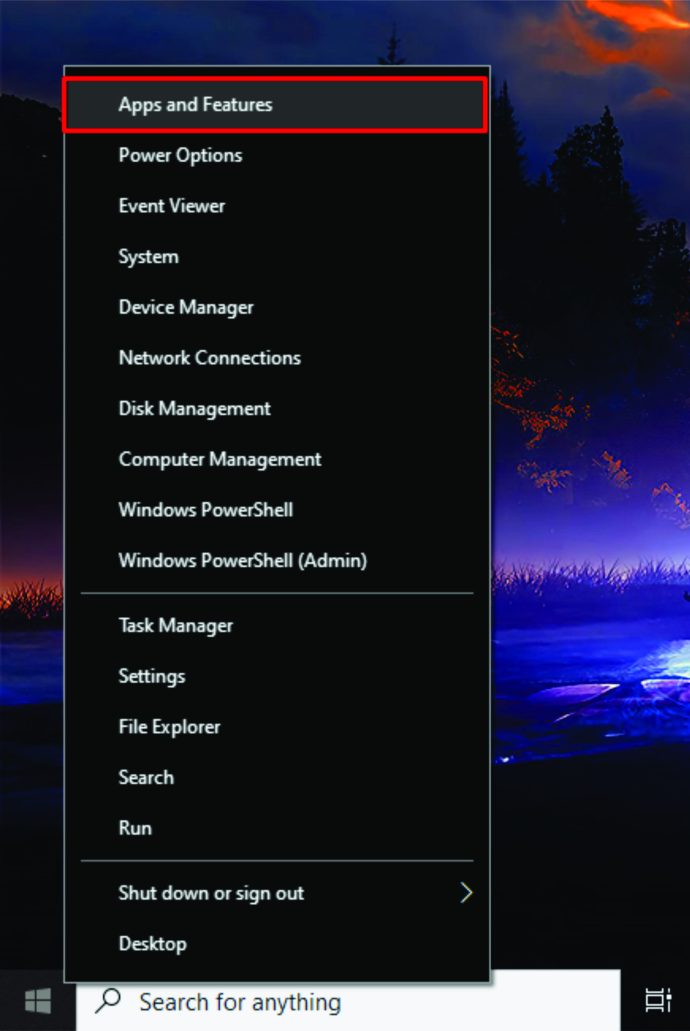
- Tatal ke bawah dan cari "Pasukan Microsoft."
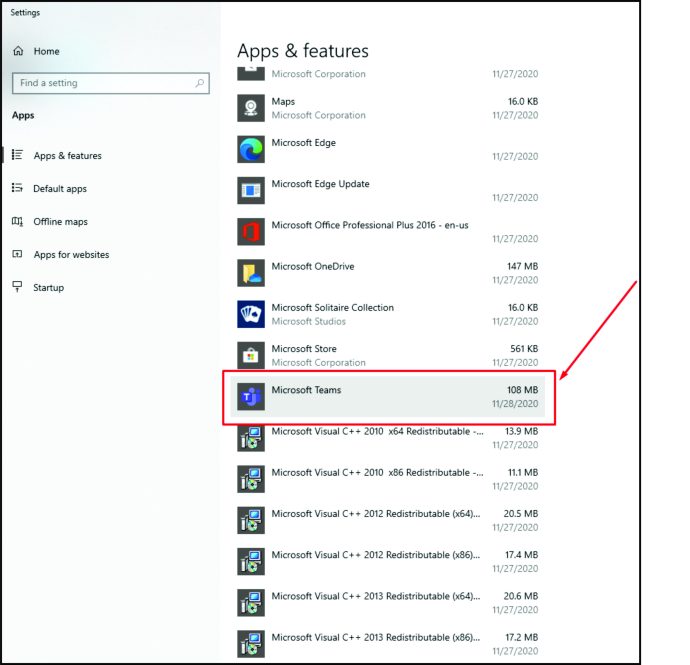
- Klik padanya dan ketik "Nyahpasang."
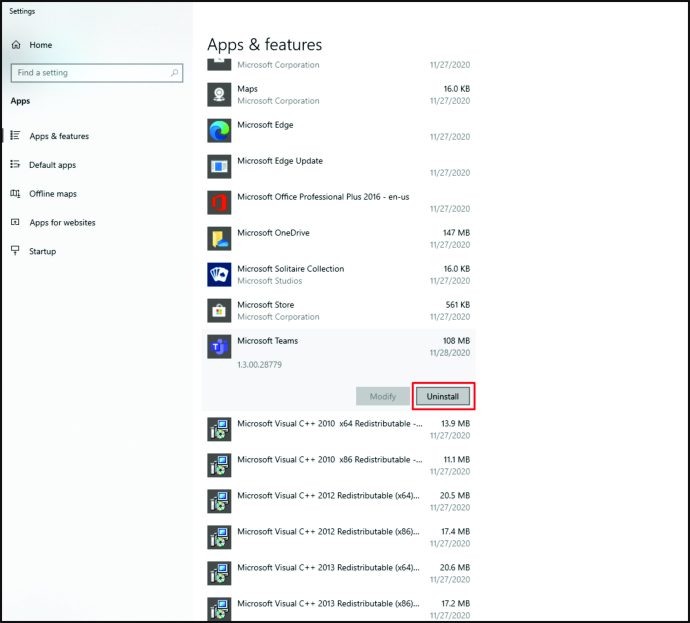
- Anda mungkin mendapat mesej yang meminta anda mengesahkan jika anda mahu membuang aplikasinya. Ketik "Nyahpasang" untuk mengesahkan.
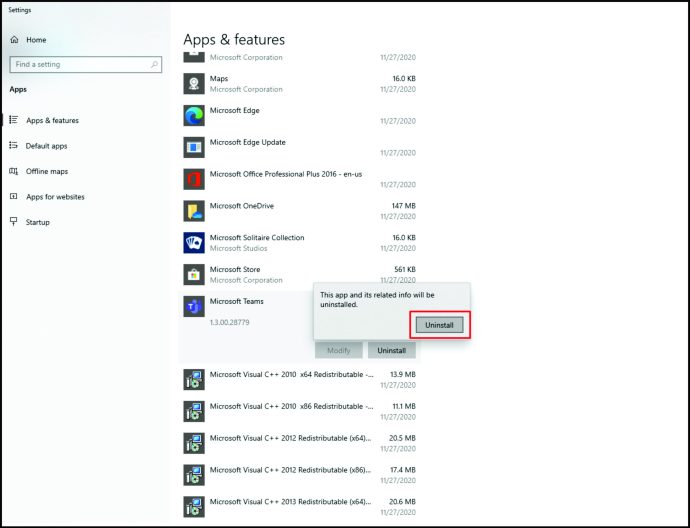
- Kemudian, cari "Teams Machine-Wide Installer" dan klik padanya.
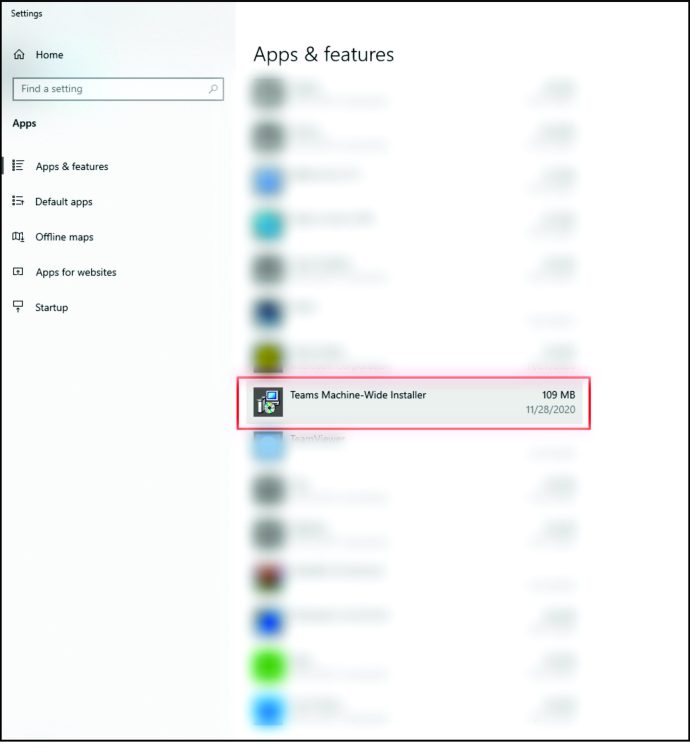
- Ketik "Nyahpasang."
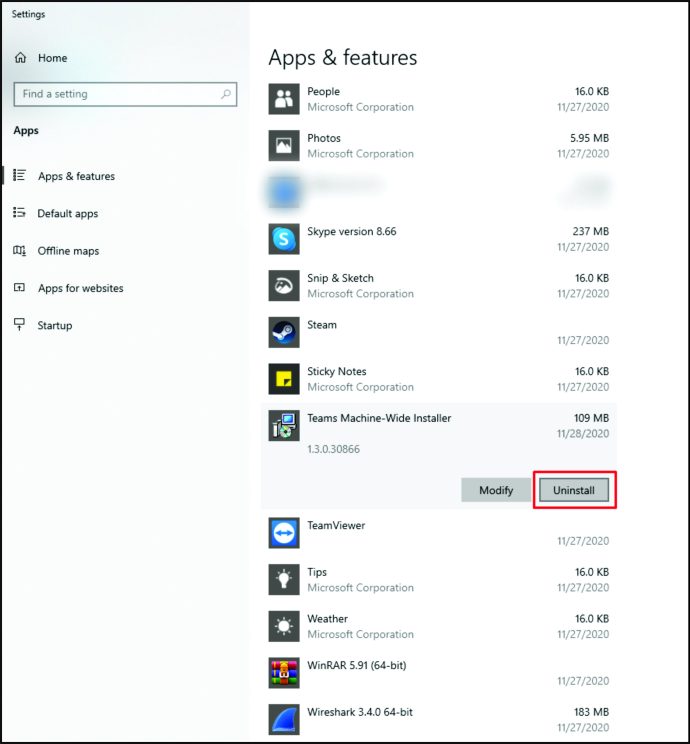
- Sahkan bahawa anda mahu mengalih keluar aplikasi.
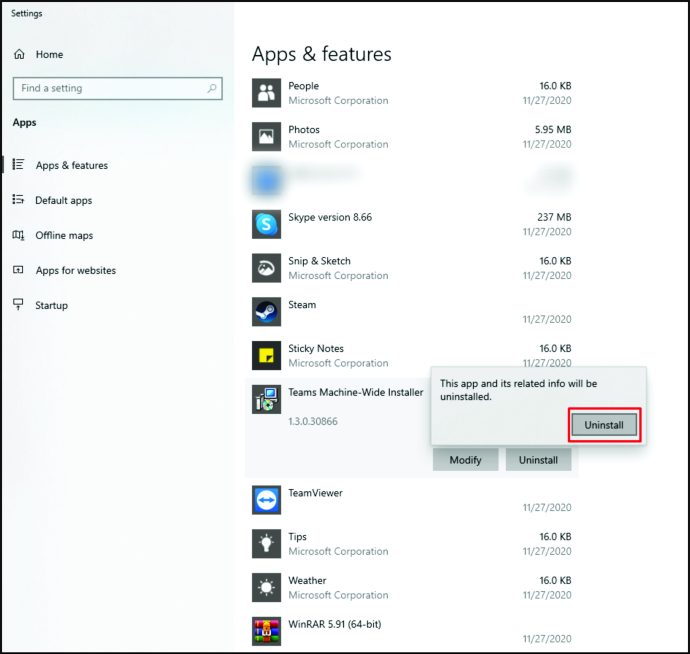
Catatan: Sangat penting untuk mencopot pemasangan "Teams Machine-Wide Installer" juga. Melupakannya tidak akan menyahpasang Microsoft Teams pada Windows 10 anda, walaupun anda telah membuang aplikasinya. Oleh itu, pastikan untuk membuang "Timers Machine-Wide Installer."
Cara Menyahpasang Pasukan Microsoft pada Windows 10 Melalui Panel Kawalan
Cara lain untuk menyahpasang Microsoft Teams pada Windows 10 adalah melalui Panel Kawalan. Ikuti langkah berikut untuk melakukannya:
- Ketuk kekunci Windows di kiri bawah skrin.
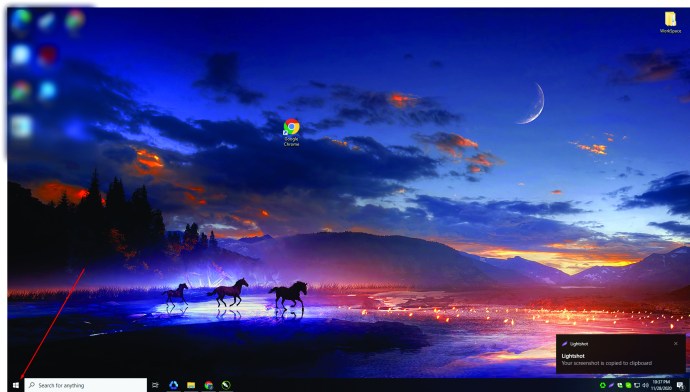
- Kemudian, ketik "Panel Kawalan."
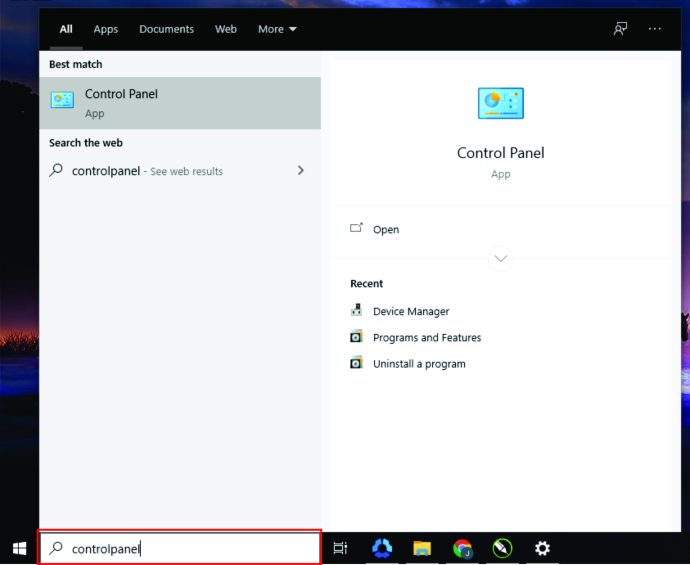
- Klik "Buka" untuk melancarkan "Panel Kawalan."
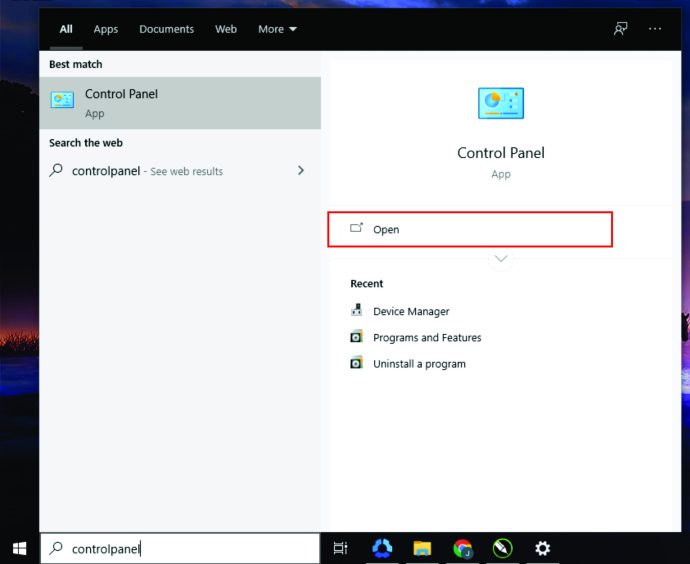
- Kemudian, ketik "Program".
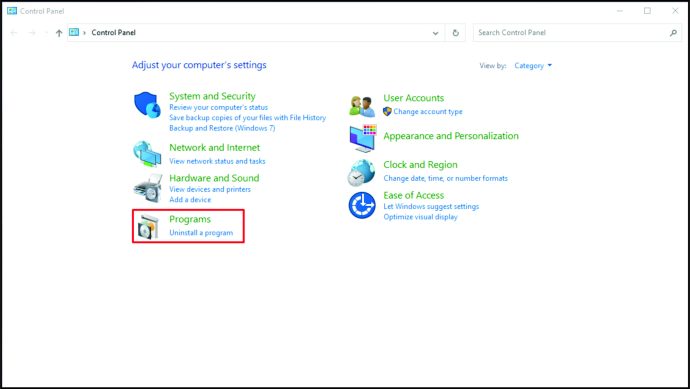
- Di bawah "Program dan Ciri", pilih "Copot pemasangan program."
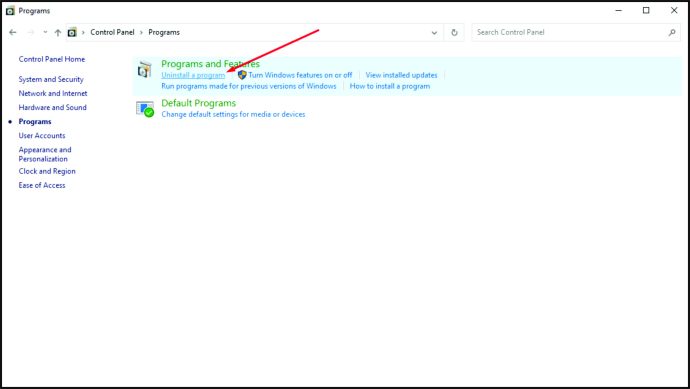
- Tatal ke bawah sehingga anda melihat "Pasukan Microsoft."
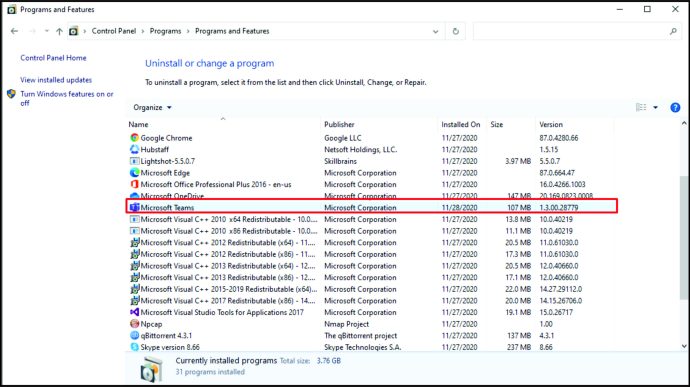
- Klik kanan padanya dan ketik "Nyahpasang."
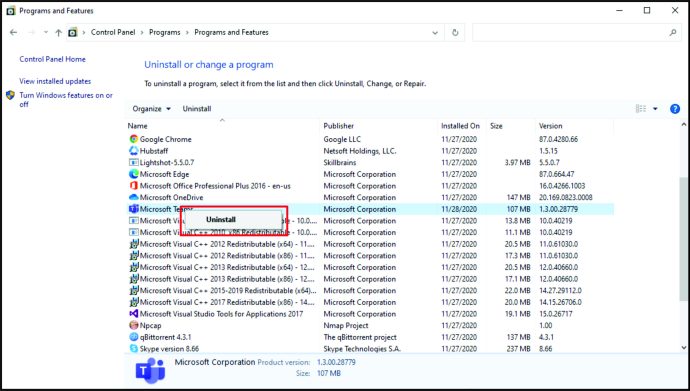
- Cari "Pemasok Seluruh Mesin Pasukan."
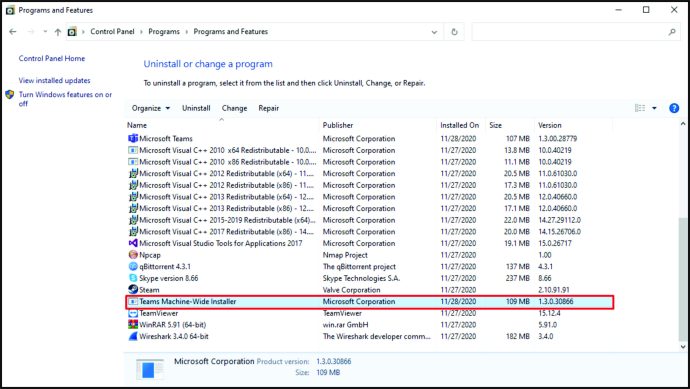
- Klik kanan padanya dan tekan "Nyahpasang."
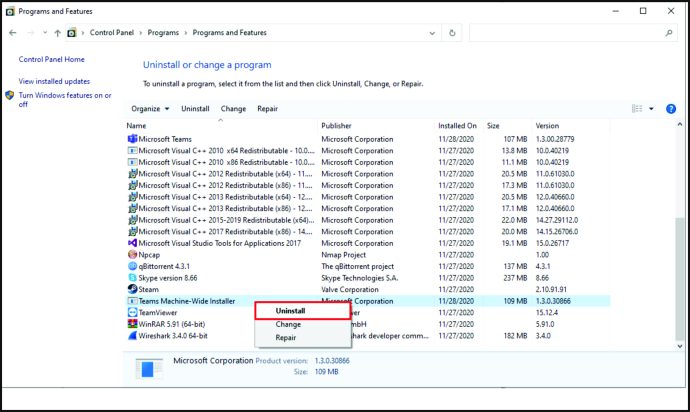
Itupun dia! Anda berjaya menyahpasang Microsoft Teams dari Windows 10 anda.
Cara Menyahpasang Pasukan Microsoft di Mac
Sekiranya anda mempunyai Mac, lihat langkah-langkah di bawah untuk menyahpasang Microsoft Teams:
- Pertama sekali, pastikan Microsoft Teams belum dilancarkan. Sekiranya ada, tutuplah.
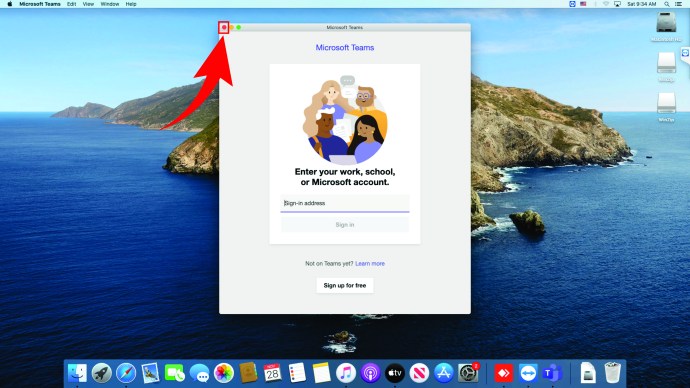
- Arahkan kursor ke dok dan ketik ikon "Finder". Kemudian, klik pada "Aplikasi".
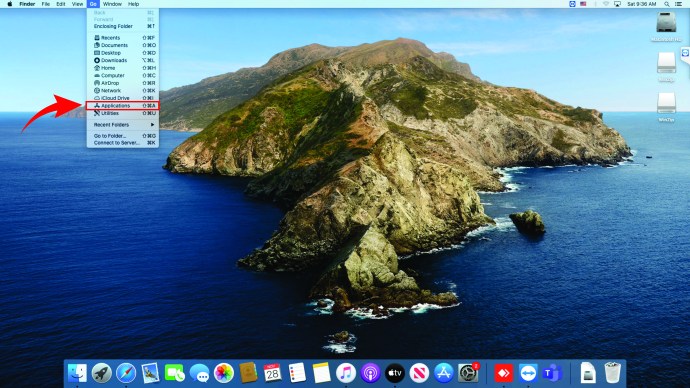
- Cari "Microsoft Teams" dan pindahkan ke tong sampah di dokumen.
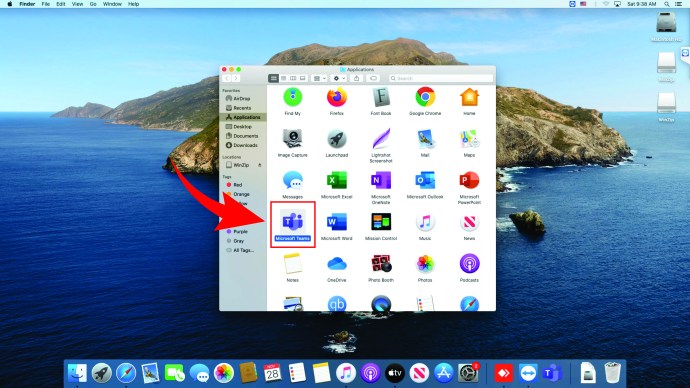
- Klik kanan pada tong sampah.
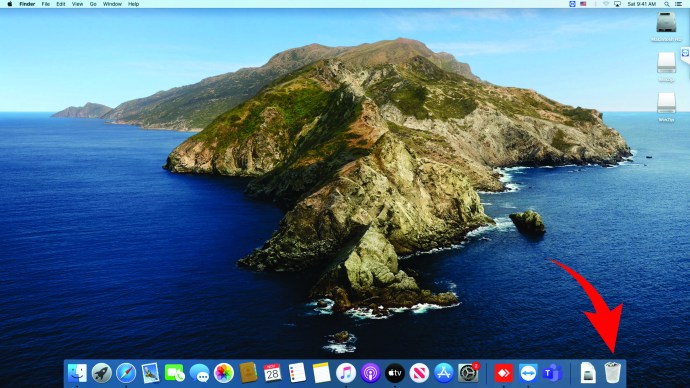
- Klik pada "Kosongkan Sampah."
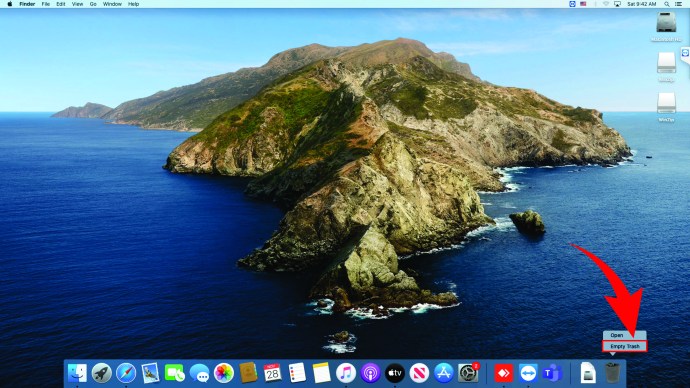
Semasa menyahpasang Microsoft Teams dari Mac, pastikan untuk melakukan langkah terakhir. Ini akan memastikan bahawa anda membuang aplikasi dengan baik.
Cara Menyahpasang Pasukan Microsoft di Linux
Mereka yang menggunakan Linux dan ingin menyahpasang Pasukan Microsoft perlu melakukan ini:
- Buka terminal dengan menekan "Ctrl", "Alt" dan "T."
- Kemudian, ketik "sudo apt-get remove" berikut.
- Tekan "Enter."
Cara Menyahpasang Pasukan Microsoft di iPhone
Sebilangan orang menggunakan Microsoft Teams di iPhone mereka. Tetapi jika mereka mahu memadamkan aplikasi ini, bagaimana mereka melakukannya? Ikuti langkah di bawah:
- Cari "Microsoft Teams" di iPhone anda.
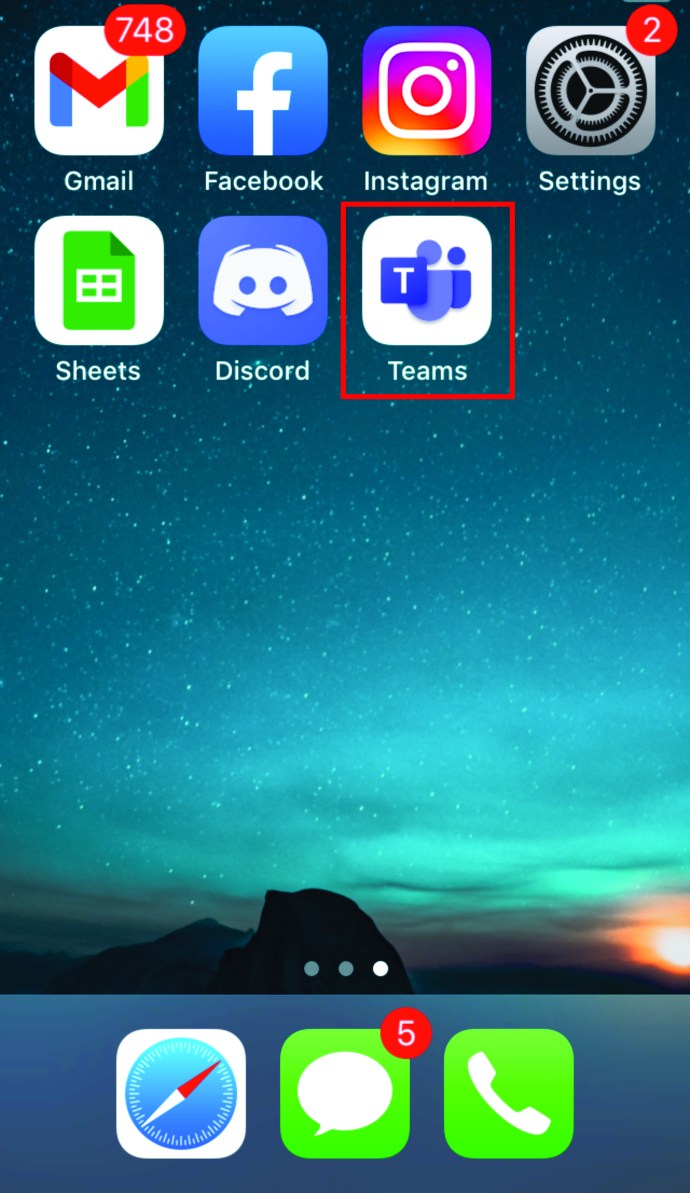
- Tahan selama beberapa saat.
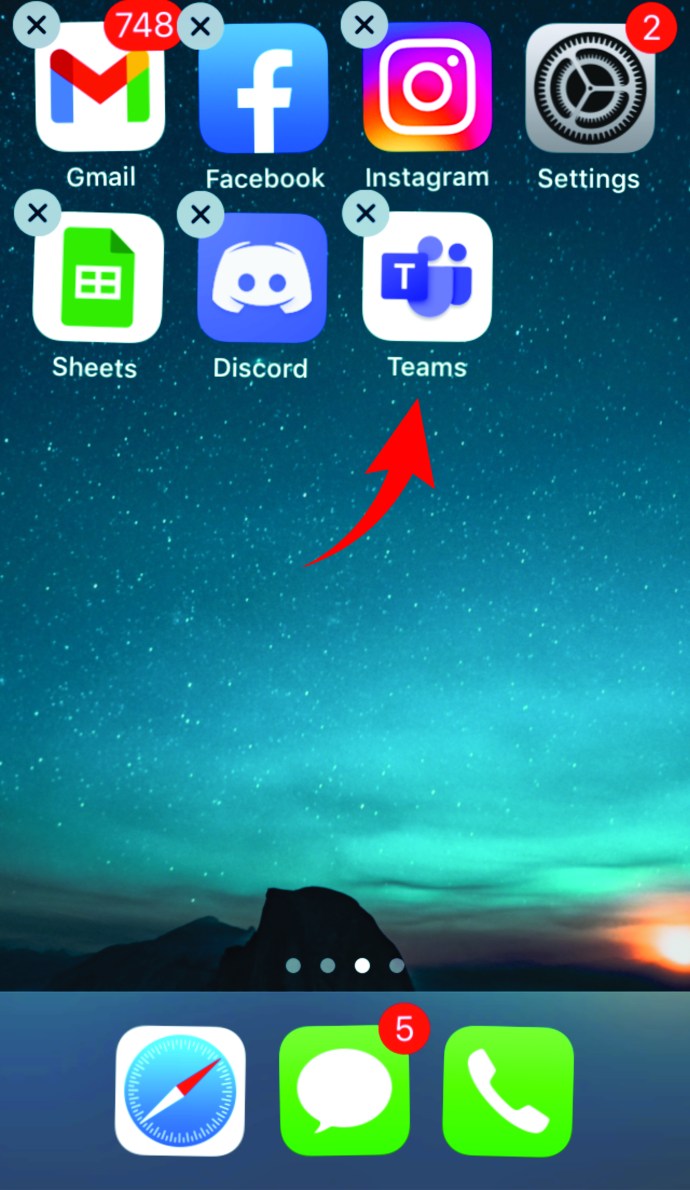
- Klik pada "Padam Aplikasi."
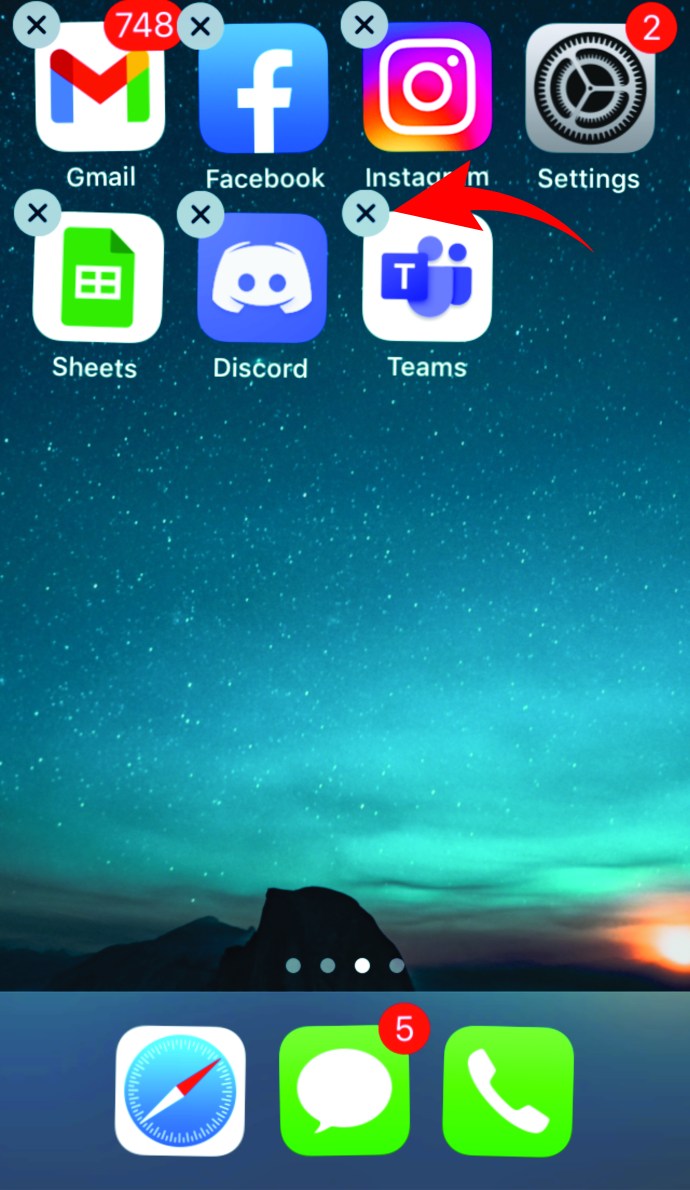
- Sahkan bahawa anda ingin menghapusnya dengan mengklik "Padam".
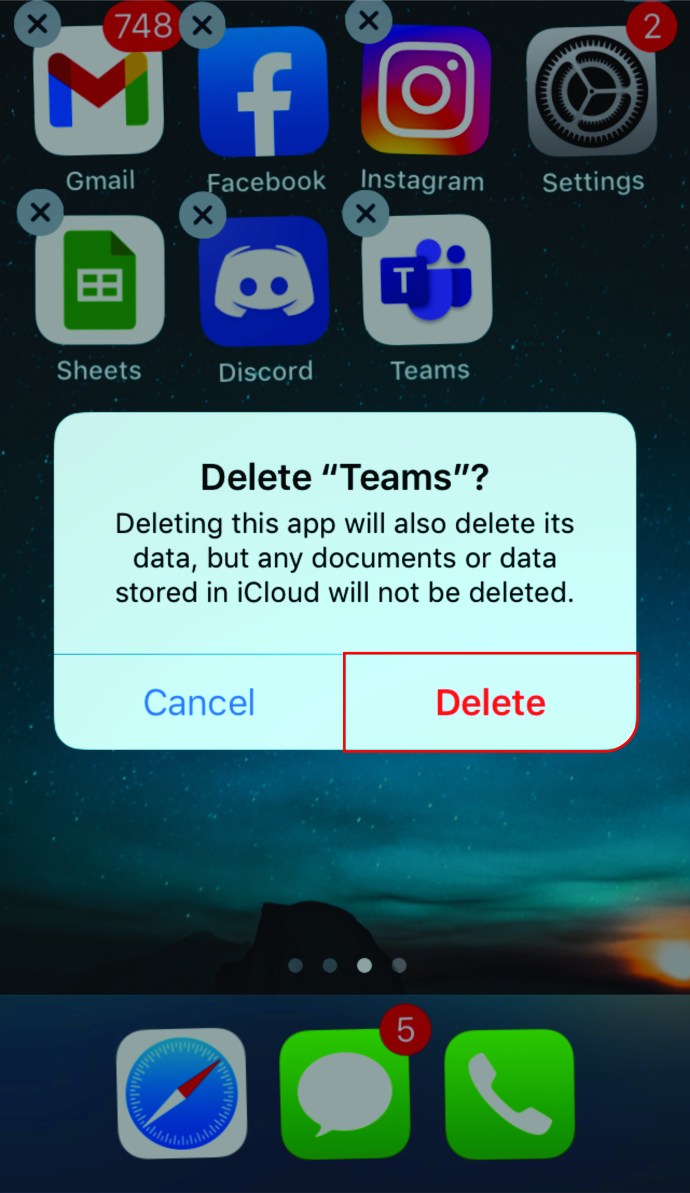
Ia semudah itu!
Cara Menyahpasang Pasukan Microsoft di iPad
Sekiranya anda memasang Microsoft Teams pada iPad anda, terdapat beberapa cara untuk menyahpasang aplikasinya. Lihatnya di bahagian seterusnya.
Nyahpasang Microsoft Teams di iPad dari Skrin Utama
Sekiranya terdapat ikon Microsoft Teams di skrin utama anda, berikut cara menyahpasang aplikasinya:
- Cari aplikasi di Skrin Utama.
- Klik padanya dan tahan sebentar.
- Aplikasi ini akan mula goyah.
- Cari "X" di sudut kiri atas aplikasi.
- Klik padanya.
- Sahkan bahawa anda mahu menyahpasang aplikasi dengan menekan "Padam".
Nyahpasang Microsoft Teams pada iPad dari Tetapan
Cara lain untuk menyahpasang Microsoft Teams di iPad adalah dari ciri Tetapan. Inilah caranya:
- Pergi ke "Tetapan."
- Klik pada "Umum".
- Ketik pada "Penyimpanan dan Penggunaan iCloud."
- Klik pada "Urus Storan."
- Cari "Pasukan Microsoft."
- Klik pada aplikasi.
- Kemudian, ketik "Padam Aplikasi."
Cara Menyahpasang Pasukan Microsoft di Android
Mereka yang menggunakan Android boleh menyahpasang Microsoft Teams dengan beberapa cara. Lihat di bawah.
Nyahpasang Microsoft Teams di Android dari Skrin Utama
Sekiranya terdapat Ikon Microsoft di Skrin Utama, menghapusnya agak mudah. Begini caranya:
- Cari aplikasi dan klik padanya.
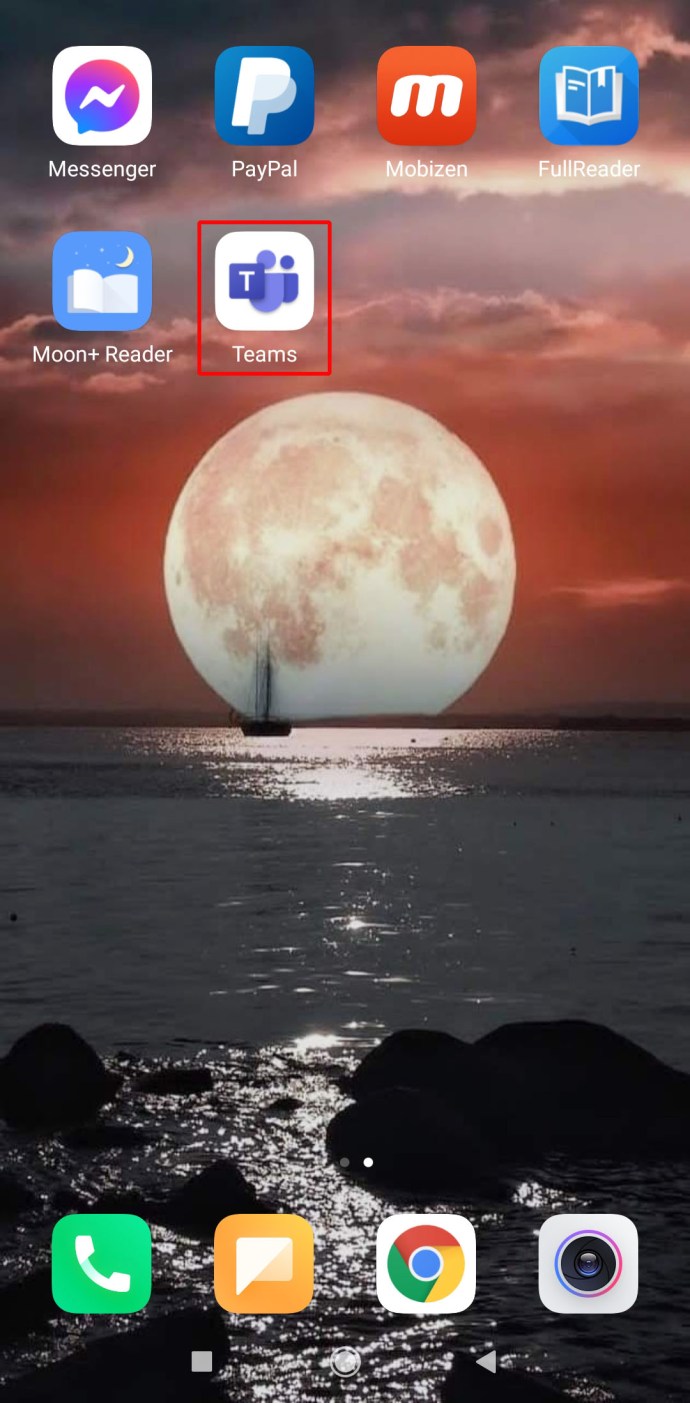
- Tahan sebentar.
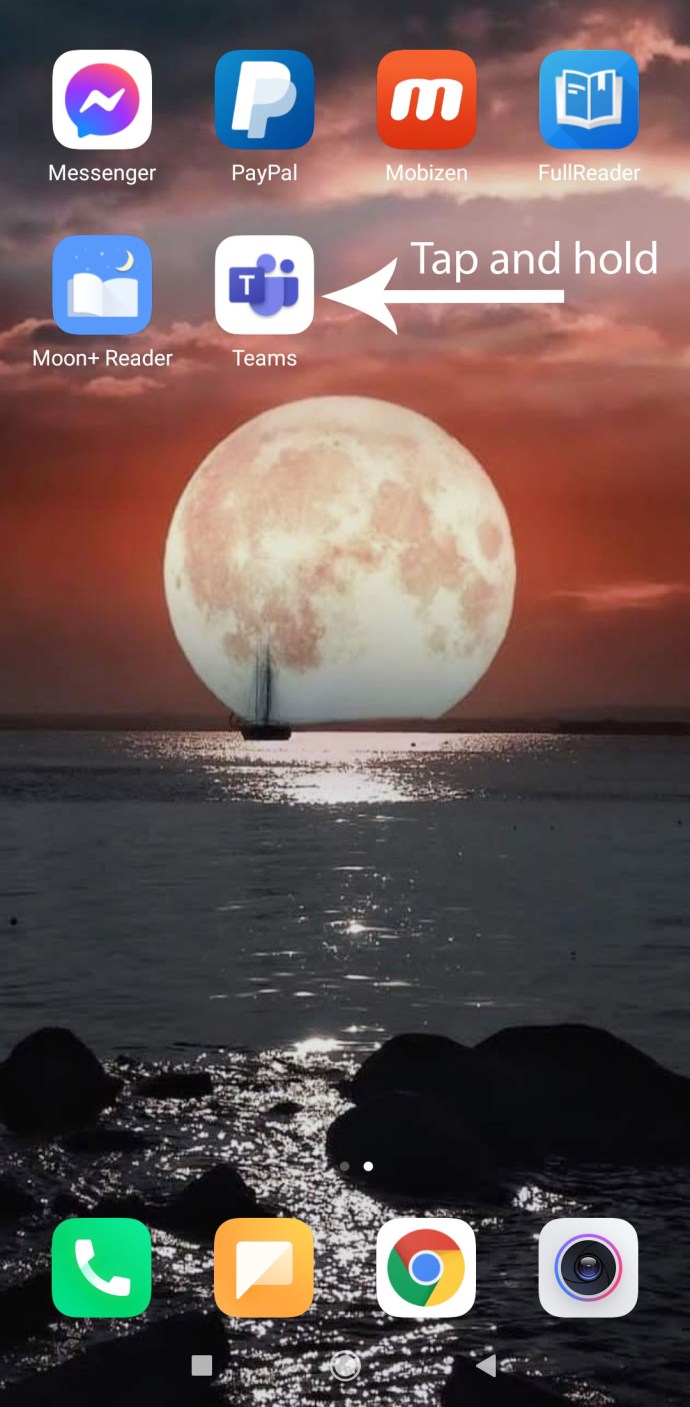
- Anda akan melihat pilihan "Nyahpasang". Klik padanya.

- Sahkan bahawa anda mahu memadamkan aplikasi.
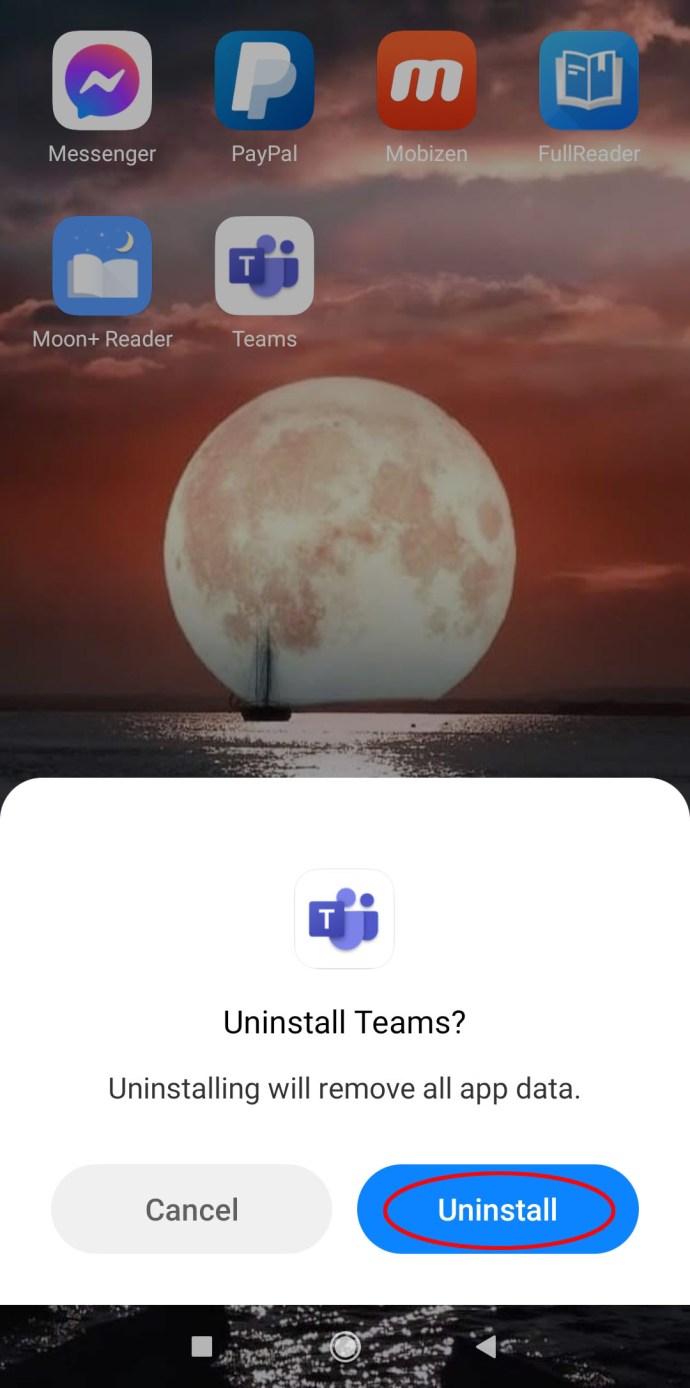
Nyahpasang Microsoft Teams di Android dari Play Store
Anda juga boleh menghapus Microsoft Teams dari Play Store. Ikut langkah-langkah ini:
- Lancarkan Play Store.
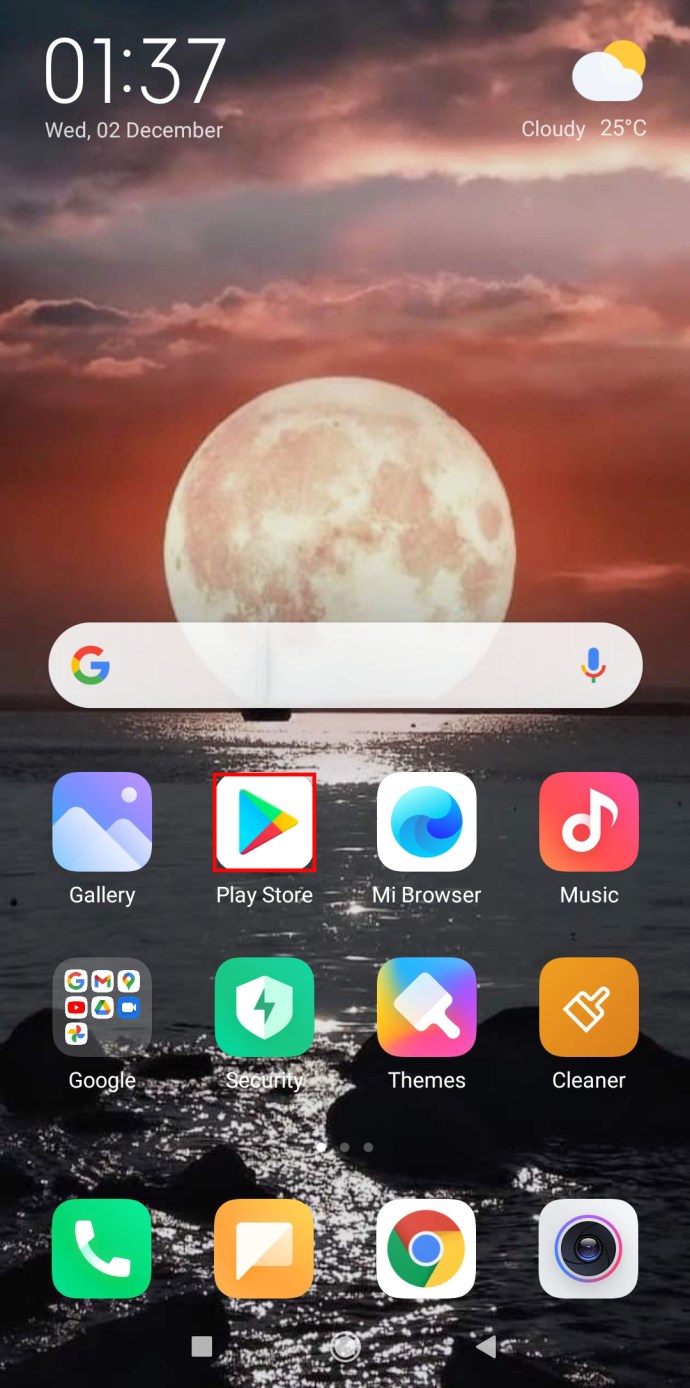
- Klik pada menu hamburger di sudut kiri atas skrin.
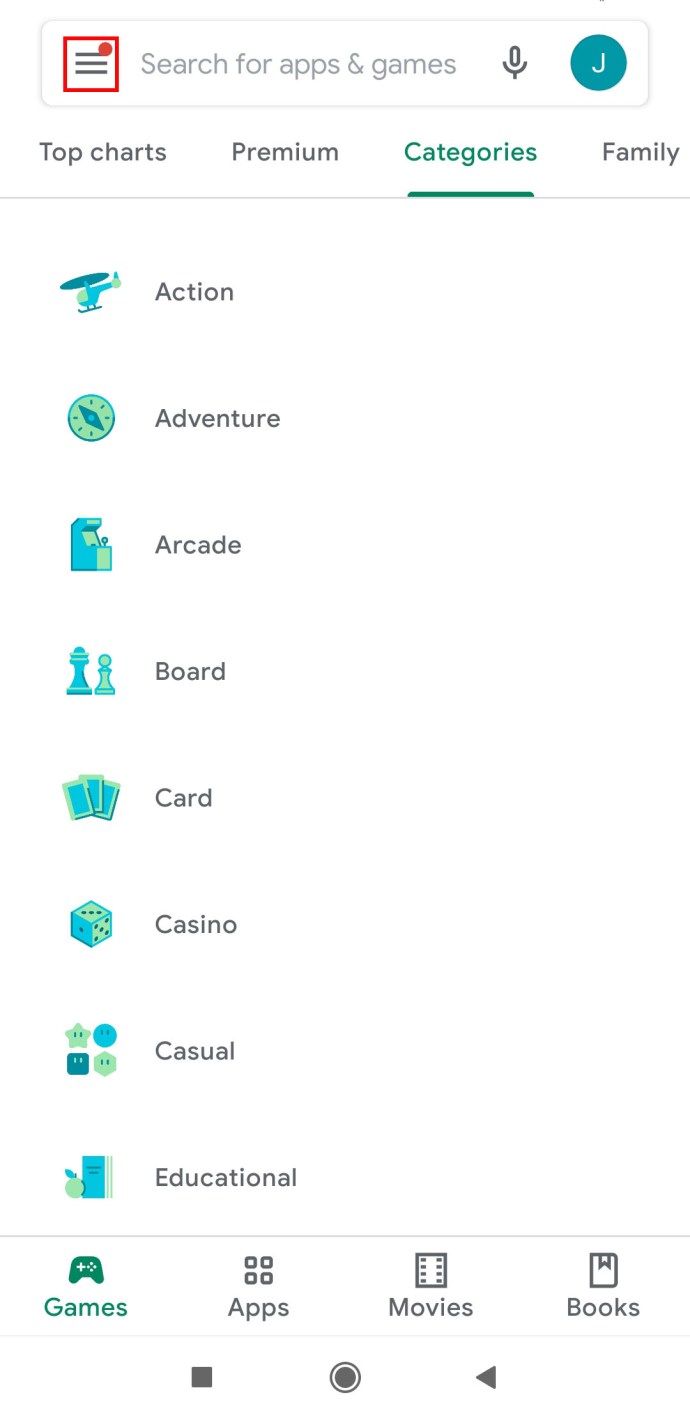
- Kemudian, pilih "Aplikasi dan permainan saya."
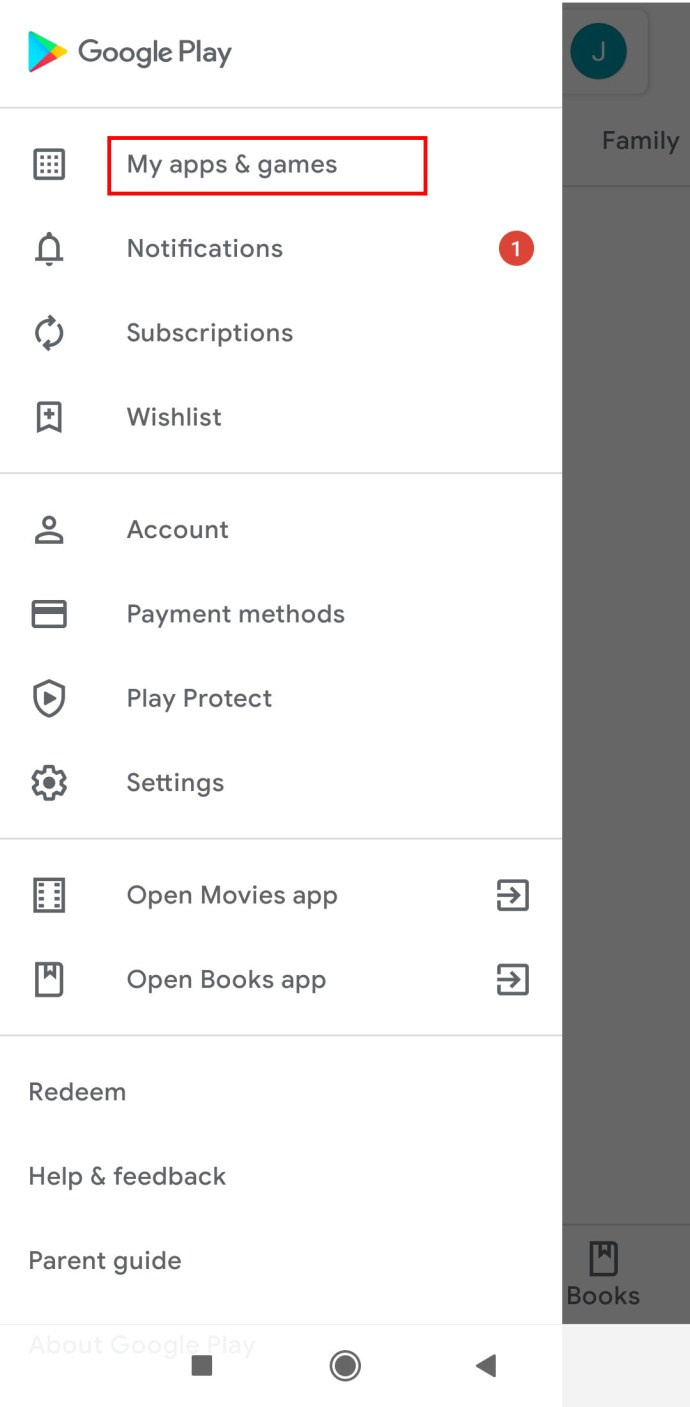
- Ketik panel "Dipasang".
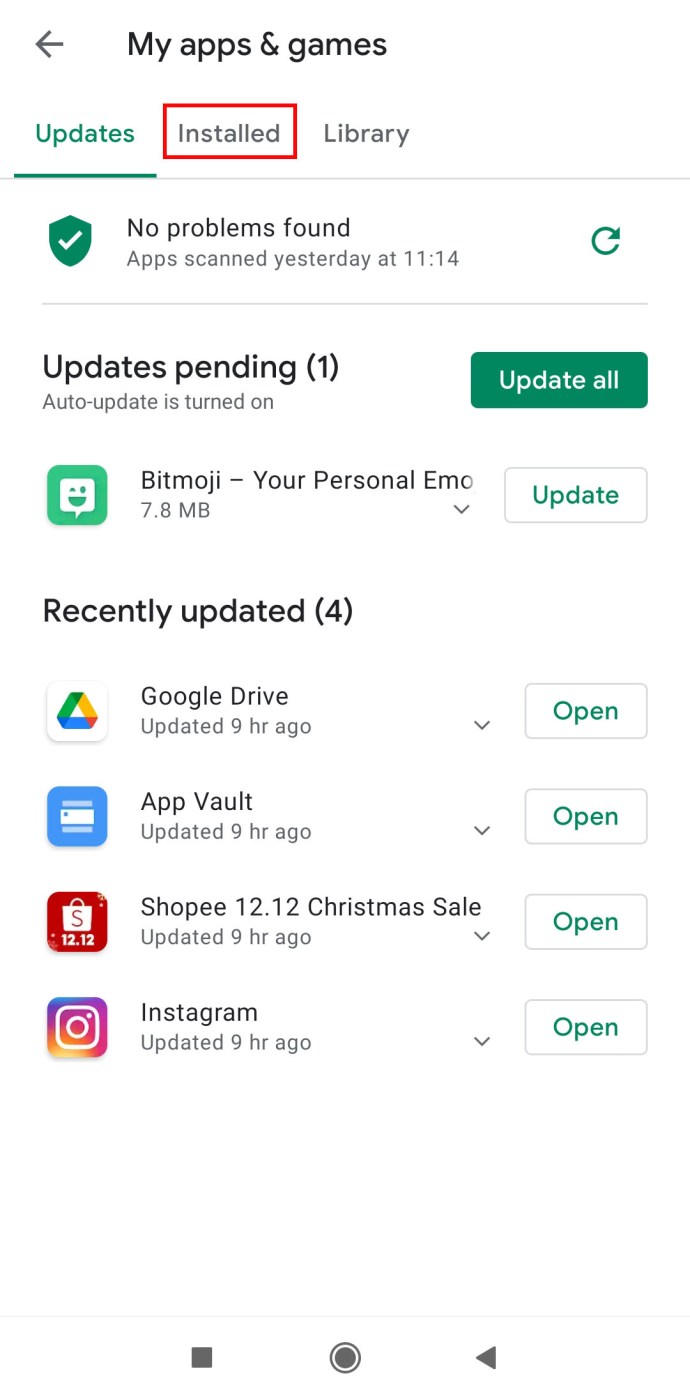
- Cari "Pasukan Microsoft."
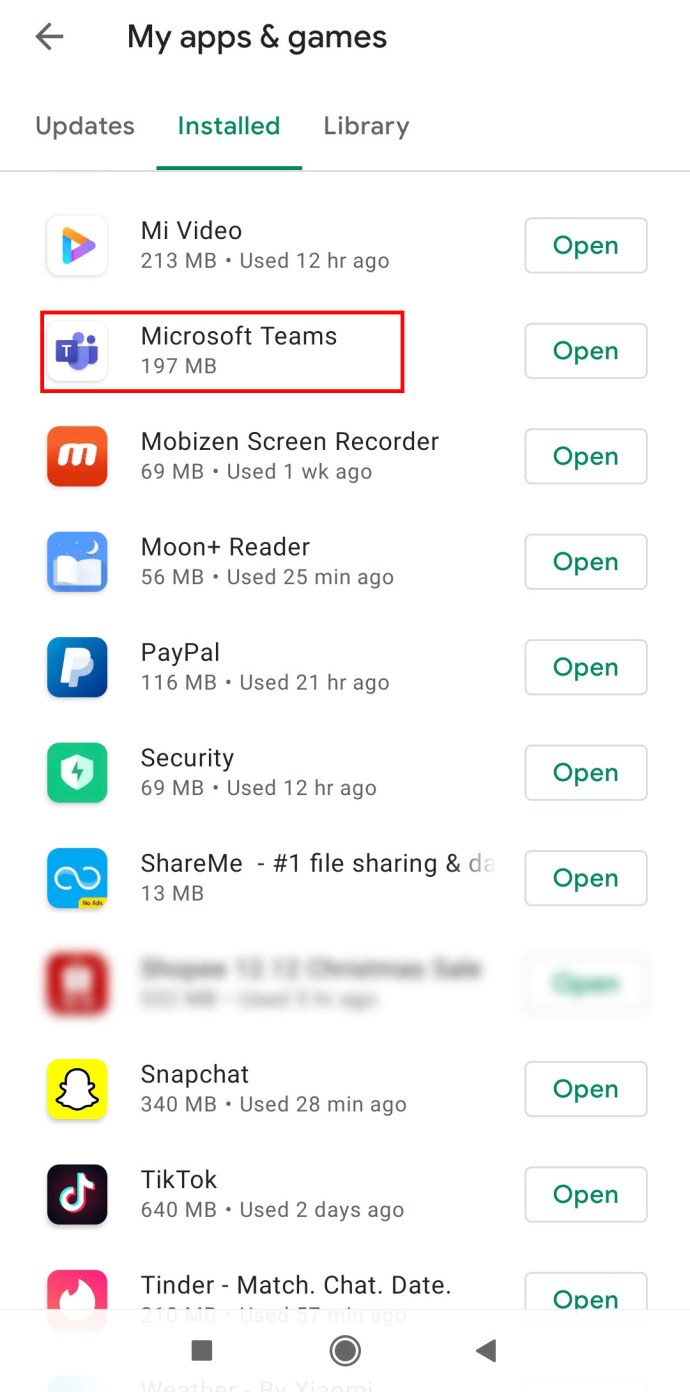
- Ketik aplikasi.
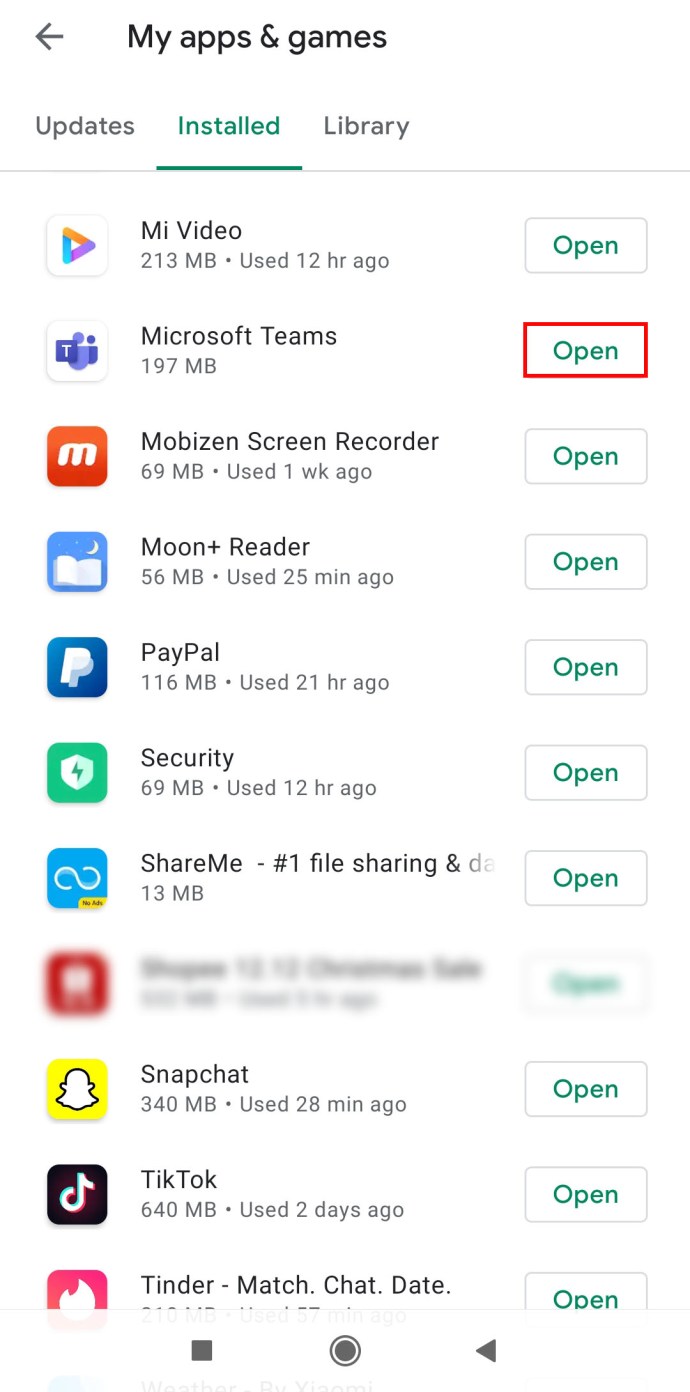
- Klik pada butang "Nyahpasang" di bawah ikon aplikasi.
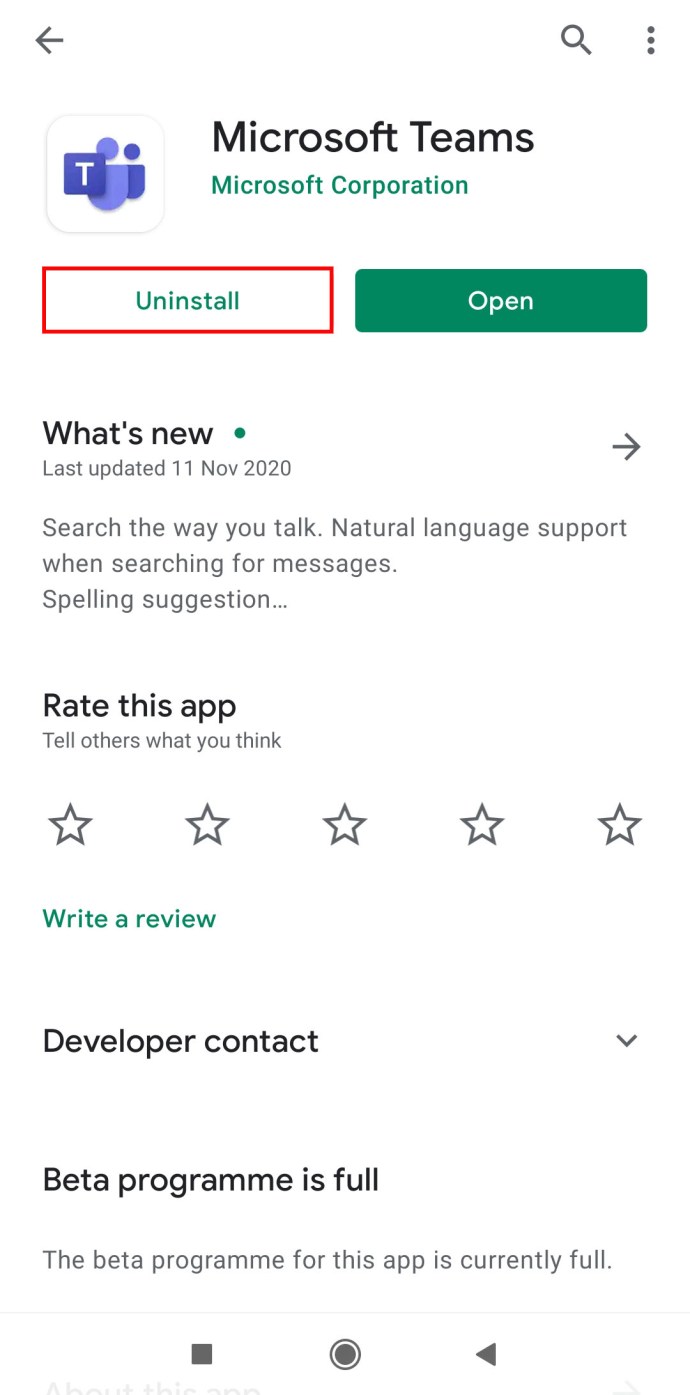
- Sahkan bahawa anda mahu memadamkan aplikasi.

Nyahpasang Microsoft Teams di Android dari Tetapan
Untuk menyahpasang Microsoft Teams dari Tetapan, lakukan ini:
- Lancarkan "Tetapan."

- Klik pada "Aplikasi".
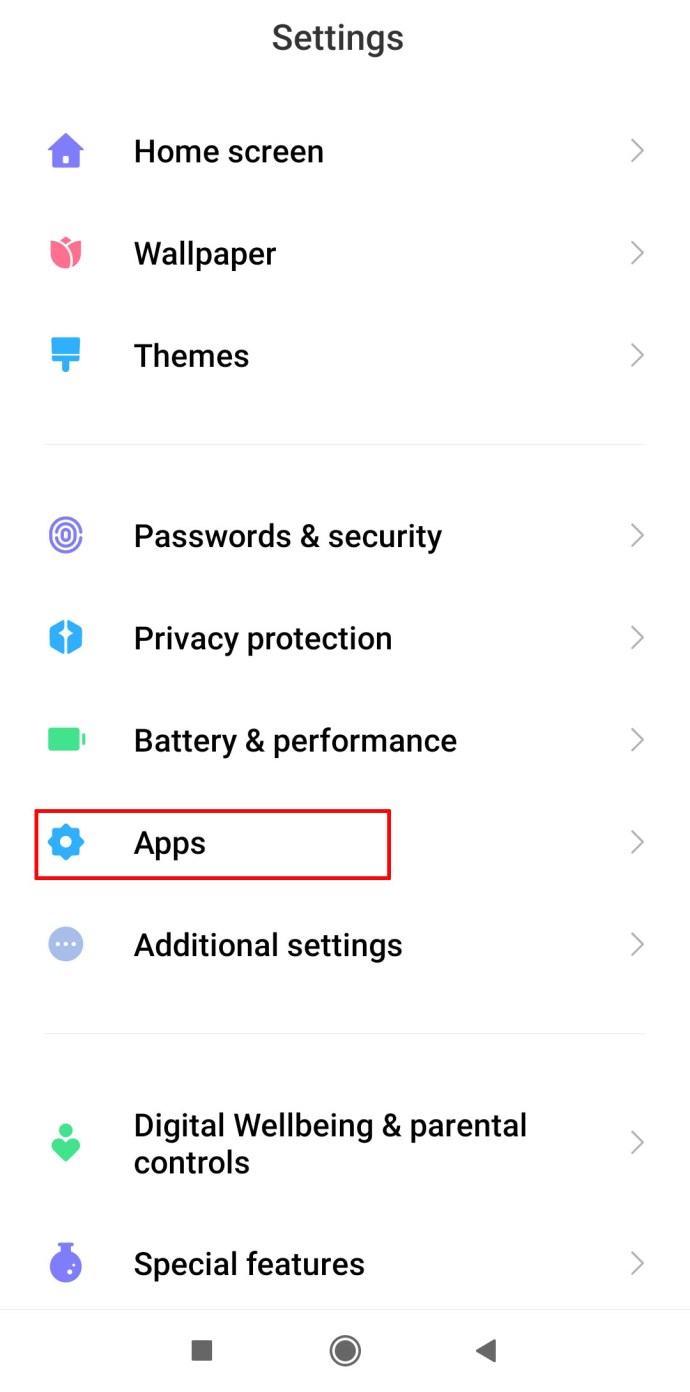
- Cari "Microsoft Teams" dan klik padanya.
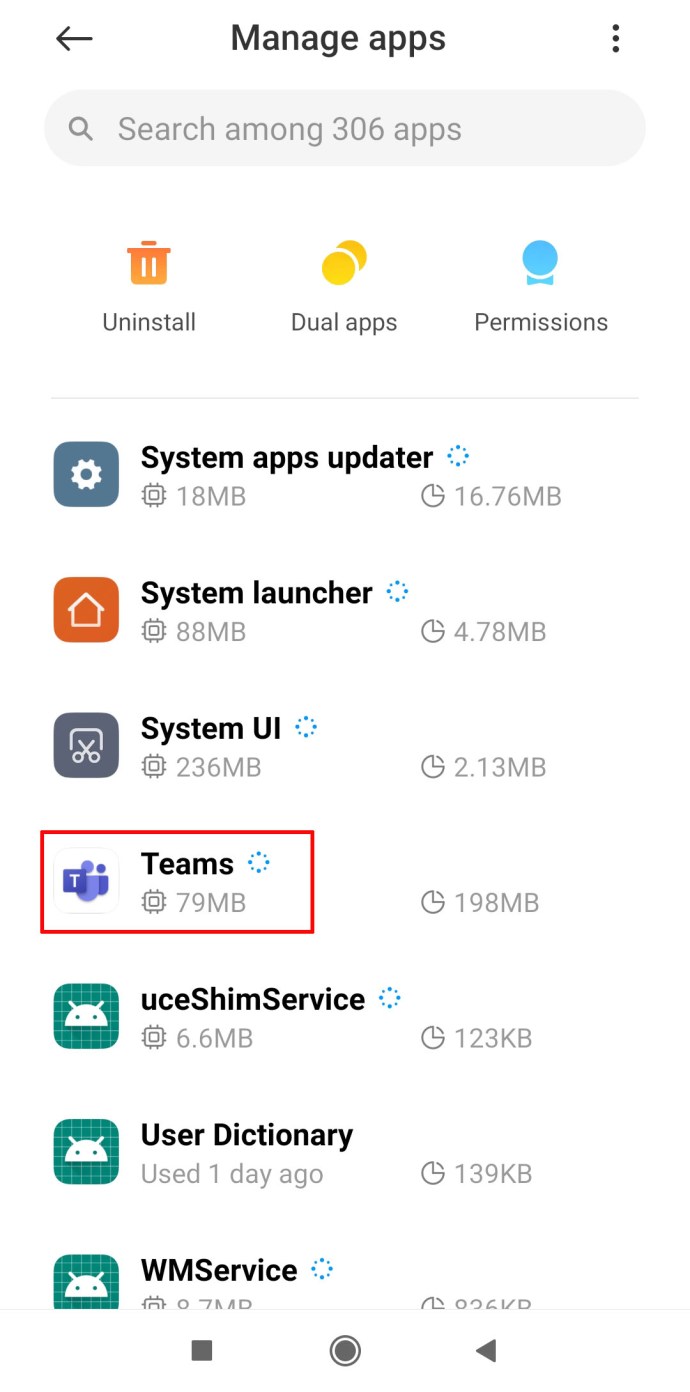
- Akhirnya, tekan "Nyahpasang."
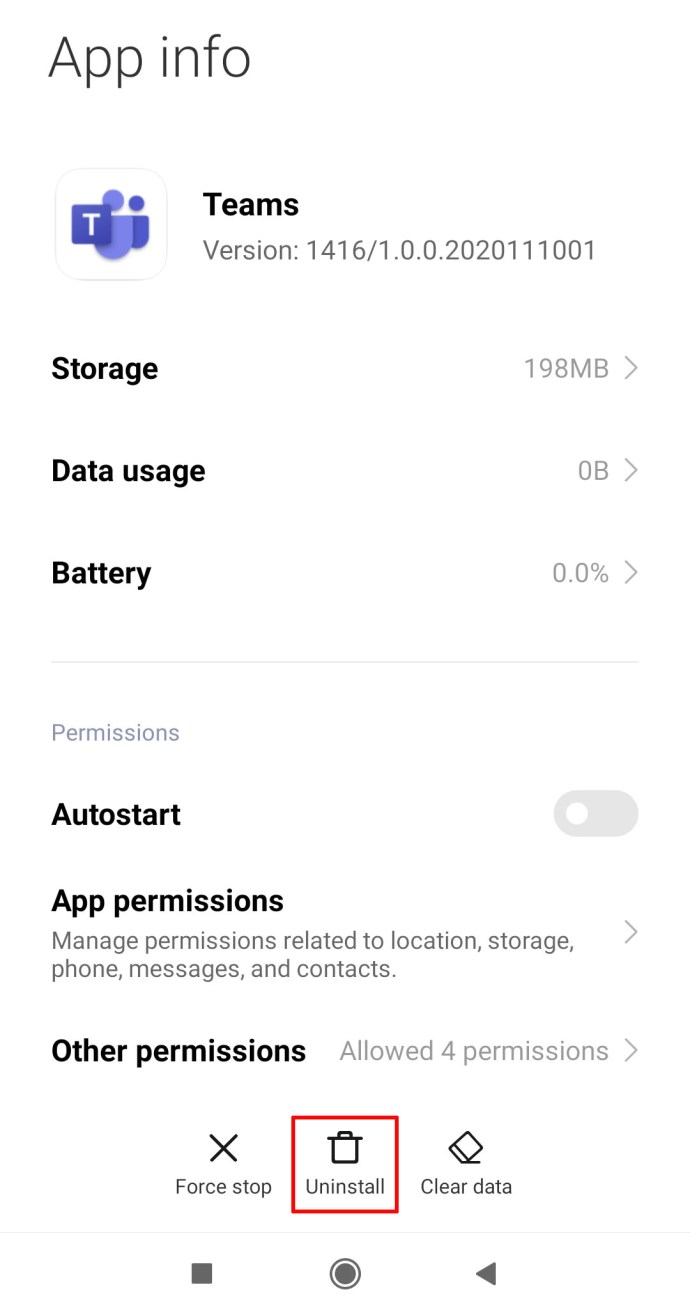
Cara Nyahpasang Pasukan Microsoft Menggunakan Command Line
Sekiranya anda ingin menyahpasang Microsoft Teams menggunakan baris arahan, inilah yang harus anda lakukan:
- Klik pada kekunci Windows di bahagian kiri bawah skrin.
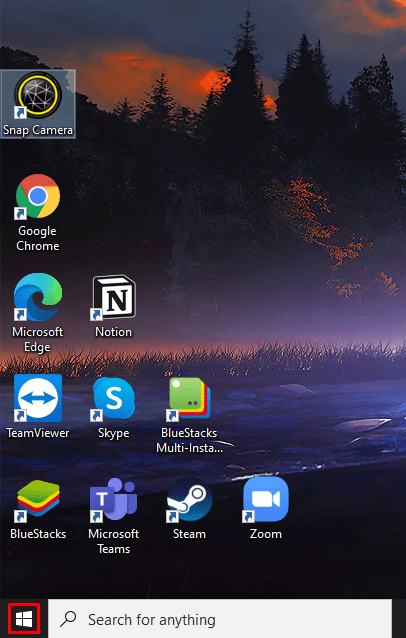
- Taip "PowerShell."
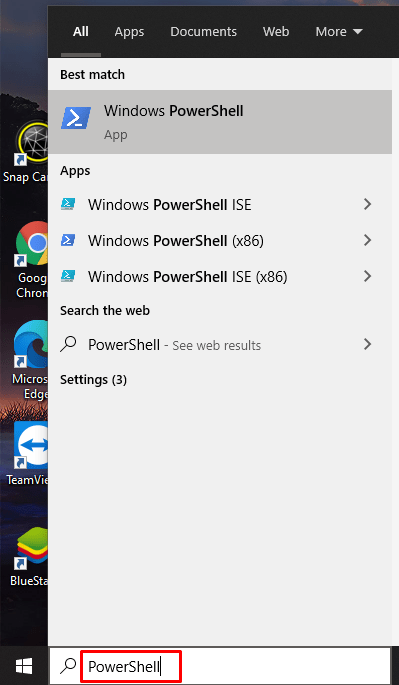
- Klik kanan padanya dan ketik "Jalankan sebagai pentadbir."
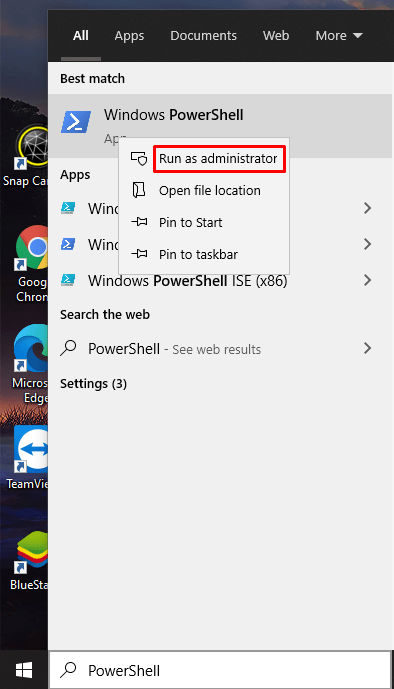
- Kemudian, salin yang berikut:
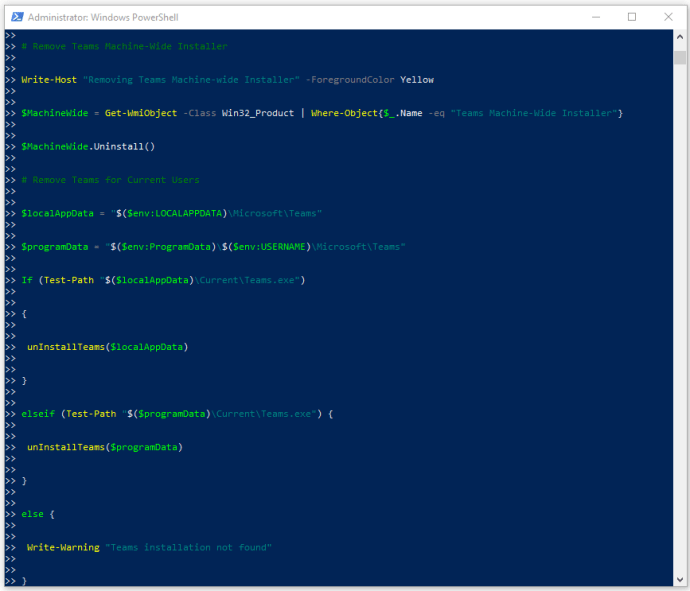
fungsi unInstallTeams ($ path) {
$ clientInstaller = "$ ($ path) \ Update.exe"
cuba {
$ process = Start-Process -FilePath "$ clientInstaller" -ArgumentList "–uninstall / s" -PassThru -Wait -ErrorAction BERHENTI
jika (proses $.ExitCode -ne 0)
{
Ralat-Ralat "Penginstalan gagal dengan kod keluar $ (proses $.ExitCode)."
}
}
tangkap {
Ralat-Ralat $ _. Pengecualian. Mesej
}
}
# Keluarkan Pasang Mesin Seluruh Mesin
Tulis-Host "Menghapus Pasukan Seluruh Mesin Pemasang" -ForegroundColor Yellow
$ MachineWide = Get-WmiObject -Class Win32_Product | Where-Object {$ _. Name -eq "Pasukan Mesin-Pemasang Lebar"}
$ MachineWide.Uinstall ()
# Buang Pasukan untuk Pengguna Semasa
$ localAppData = "$ ($ env: LOCALAPPDATA) \ Microsoft \ Teams"
$ programData = "$ ($ env: ProgramData) \ $ ($ env: USERNAME) \ Microsoft \ Teams"
Jika (Jalur Uji "$ ($ localAppData) \ Semasa \ Teams.exe")
{
unInstallTeams ($ localAppData)
}
elseif (Jalur Uji "$ ($ programData) \ Semasa \ Teams.exe") {
unInstallTeams ($ programData)
}
lain {
Amaran Tulis "Pemasangan pasukan tidak dijumpai"
}
- Ketik "Enter."
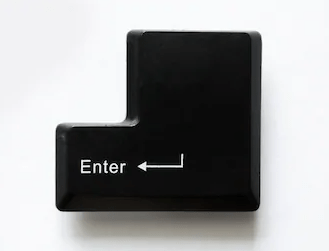
Melakukannya akan membuang Microsoft Teams di Windows melalui baris perintah.
Cara Nyahpasang Pasukan Microsoft untuk Semua Pengguna
Untuk menyahpasang Microsoft Teams untuk semua pengguna, inilah yang harus anda lakukan:
- Klik pada kekunci Windows di bahagian kiri bawah skrin.
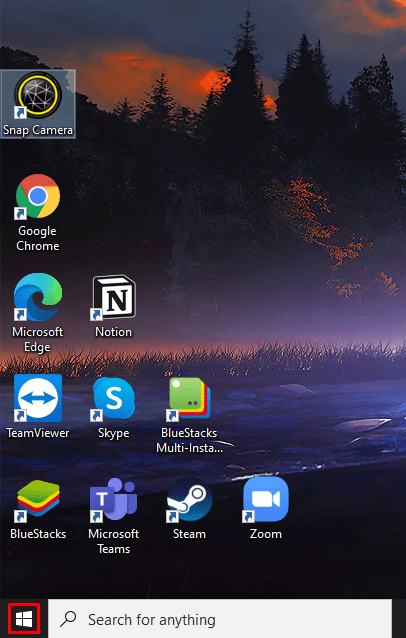
- Taip "PowerShell."
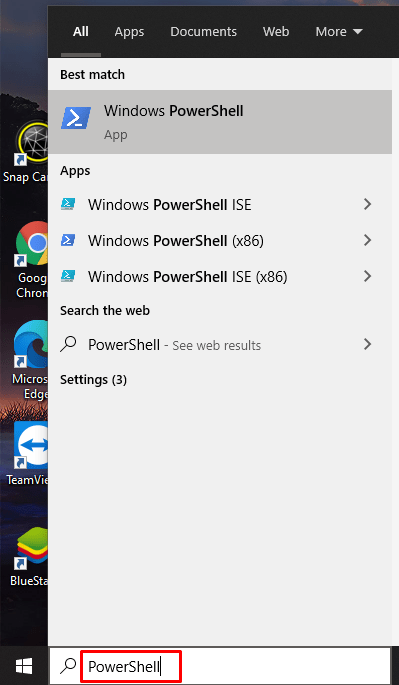
- Klik kanan padanya dan ketik "Jalankan sebagai pentadbir."
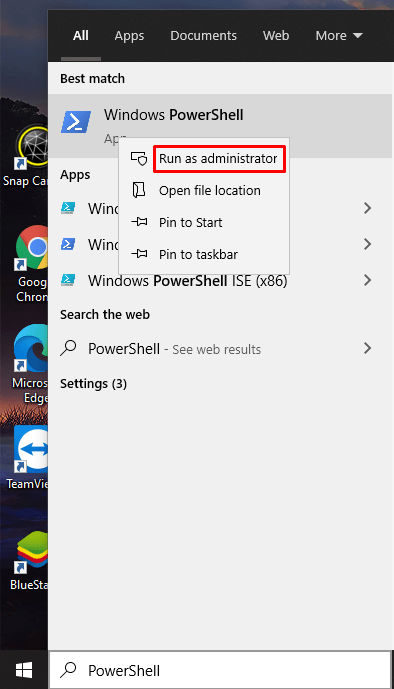
- Kemudian, salin yang berikut:
# Dapatkan semua Pengguna
$ Users = Get-ChildItem -Path “$ ($ ENV: SystemDrive) \ Users”
# Proses semua Pengguna
Pengguna $ | ForEach-Objek {
Tulis-Host "Pengguna proses: $ ($ _. Nama)" -ForegroundColor Yellow
# Cari folder pemasangan
$ localAppData = "$ ($ ENV: SystemDrive) \ Users \ $ ($ _. Name) \ AppData \ Local \ Microsoft \ Teams"
$ programData = "$ ($ env: ProgramData) \ $ ($ _. Name) \ Microsoft \ Teams"
Jika (Jalur Uji "$ ($ localAppData) \ Current \ Teams.exe")
{
unInstallTeams ($ localAppData)
}
elseif (Jalur Uji "$ ($ programData) \ Semasa \ Teams.exe") {
unInstallTeams ($ programData)
}
lain {
Amaran Tulis "Pemasangan pasukan tidak dijumpai untuk pengguna $ ($ _. Nama)"
}
}
- Tekan "Enter."
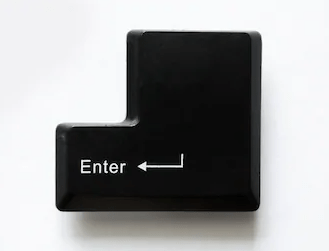
Cara Menyahpasang Pasukan Microsoft secara Kekal
Mereka yang menggunakan Microsoft Teams mungkin menghadapi masalah menyahpasang aplikasi kerana mereka tidak menyahpasang "Teams Machine-Wide Installer." Untuk membuang aplikasi secara kekal, anda juga perlu membuang aplikasi ini. Begini caranya:
- Ketuk kekunci Windows dan ketik "Tetapan."
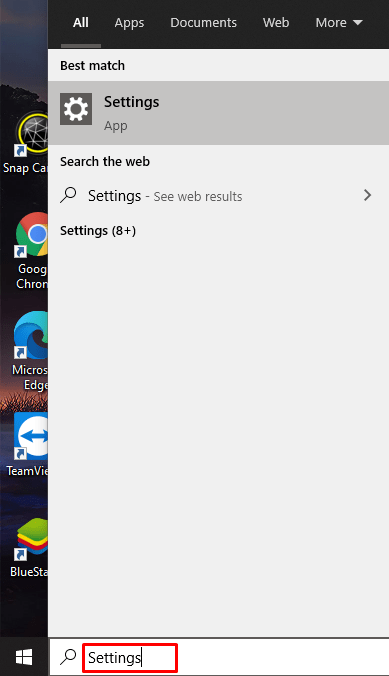
- Klik "Buka."
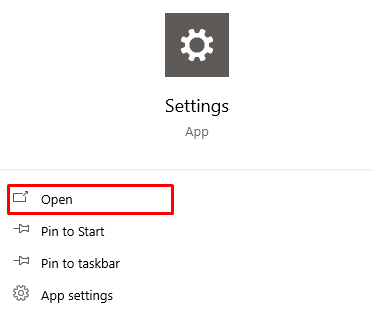
- Kemudian, pilih "Aplikasi".
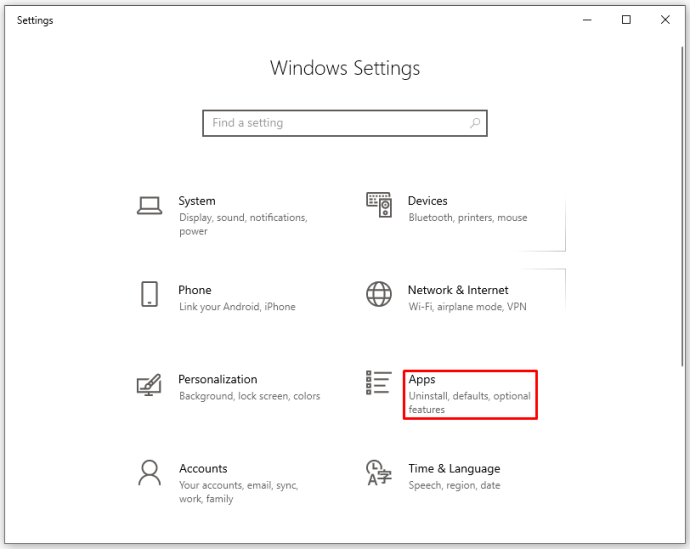
- Klik pada "Aplikasi dan ciri."
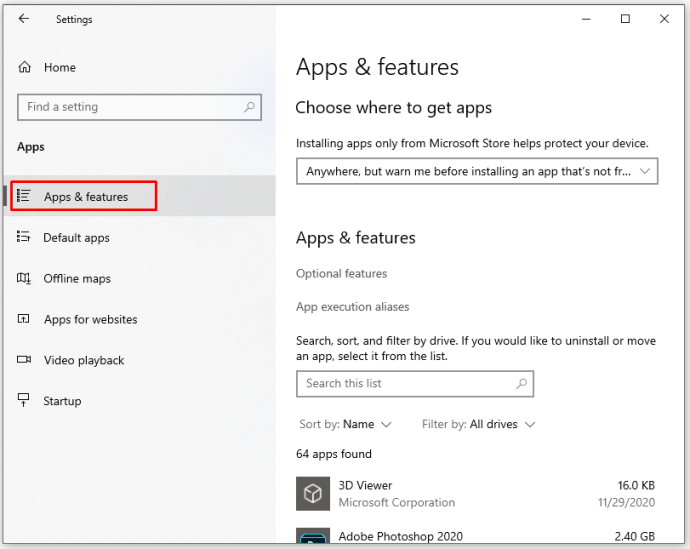
- Cari "Pemasok Seluruh Mesin Pasukan."
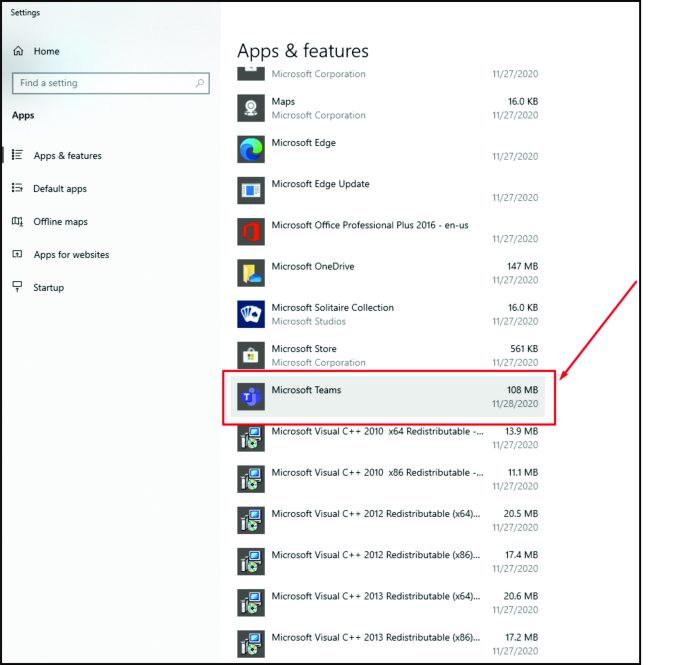
- Ketik "Nyahpasang."
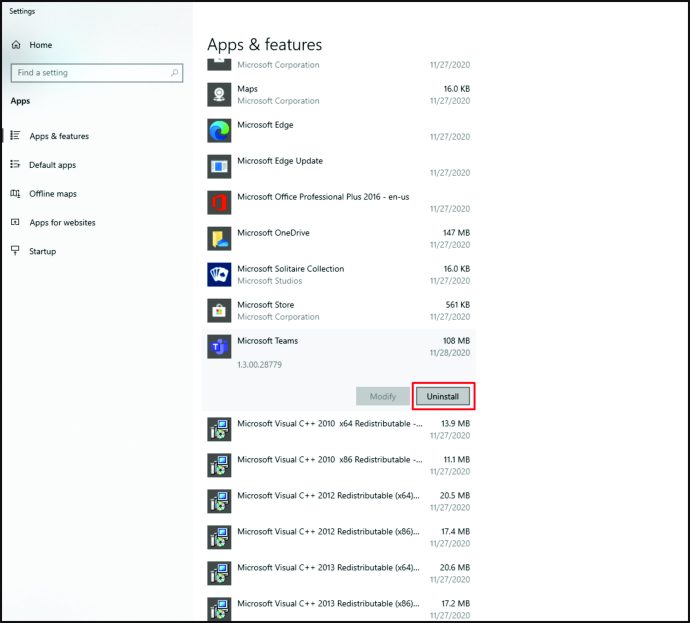
Soalan Lazim Tambahan
Pada bahagian berikut, kami akan meneroka beberapa soalan yang paling sering ditanya mengenai penyahpasangan Microsoft Teams.
Mengapa Pasukan Microsoft Tetap Memasang Semula Sendiri?
Sebilangan besar pengguna Windows menghadapi masalah ini - Pasukan Microsoft terus memasang semula. Sebabnya sangat mudah - anda tidak memadamkan apl dengan betul. Untuk memastikan anda menghapusnya sepenuhnya, anda juga perlu mencopot pemasangan "Teams Machine-Wide Installer."
Bagaimana Anda Mengeluarkan Orang dari Pasukan Microsoft?
Sekiranya, atas sebab tertentu, anda perlu mengeluarkan seseorang dari Microsoft Teams, inilah yang harus anda lakukan:
• Pergi ke nama pasukan di bar sisi.
• Klik pada "Lebih banyak pilihan."
• Kemudian, tekan "Manage Team."
• Klik pada "Ahli."
• Akan ada senarai ahli pasukan. Cari ahli yang ingin anda alih keluar. Klik "X" di sebelah nama mereka untuk menghapusnya dari Microsoft Teams.
Tiada Lagi Masalah Membongkar Pasukan Microsoft
Microsoft Teams adalah alat berkolaborasi yang berguna untuk banyak individu dan perniagaan. Walau bagaimanapun, jika anda menemui penyelesaian yang lebih baik, mungkin menghapusnya.
Sekiranya anda menghadapi masalah menyahpasang Microsoft Teams dari peranti anda pada masa lalu, anda tidak akan menghadapi masalah seperti itu lagi. Cukup ikuti langkah-langkah yang kami sediakan dalam artikel ini.
Mengapa anda mahu menyahpasang Microsoft Teams? Adakah anda pernah mencuba membuangnya pada masa lalu? Kongsi pengalaman anda dengan kami di bahagian komen di bawah.